Как убрать рекламу на андроиде с телефона: Как избавиться от бесящих уведомлений и рекламы на Android-смартфоне
Как отключить рекламу на Android смартфоне — Техно
Несколько полезных способов отключить назойливые уведомления на смартфоне
Реклама хоть и двигатель торговли и позволяет разработчикам заработать, но дико раздражает пользователей своей чрезмерной навязчивостью. Мы расскажем вам способы, как отключить назойливую рекламу на любом смартфоне на Android.
Убираем уведомления с веб-сайтов
Всплывающие уведомления, которые приходят в браузере можно заблокировать. Вот как это сделать в Chrome:
- Откройте настройки браузера.
- Обратите внимание на пункт «Настройки сайтов».
- Зайдите в раздел «Уведомления».
- Откройте список сайтов, которым разрешено присылать вам оповещения.
- Выберите те сайты, от которых вы не хотите видеть уведомления.
- Выберите пункт блокировать в появившемся окне.
Убираем уведомления в браузере Chrome
Фото: segodnya.uaОтключаем уведомления
Приложения часто присылают уведомления, чтобы заставить пользователей открыть их лишний раз. Порой в уведомлениях часто показывается реклама от бесплатных приложений. Есть способ их заблокировать:
Порой в уведомлениях часто показывается реклама от бесплатных приложений. Есть способ их заблокировать:
- В настройках телефона найдите пункт «Приложения и уведомления».
- Там будет пункт «Уведомления».
- Откройте список всех приложений и отключите уведомления от тех, которые слишком назойливые
Отключить уведомления на Android
Фото: segodnya.ua
«Не беспокоить»
Отключить уведомления можно и через настройку режима «Не беспокоить». Зайдите в «Настройки» и найдите раздел «Звуки и уведомления», а в нем пункт с названием режима. Включите его, и вам будут доступны настройки режима.
Также есть способ заблокировать отдельное уведомление, чтобы оно больше не беспокоило из шторки: открываем ее, зажимаем пальцем на уведомлении и выбираем «Блокировать все уведомления».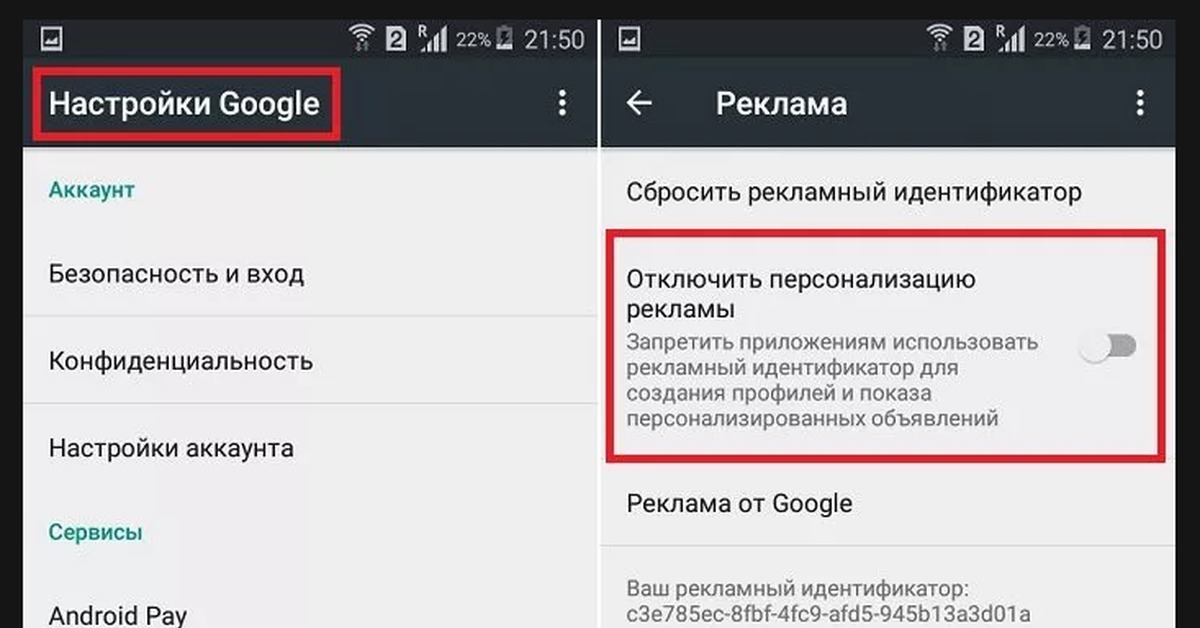
Блокировка уведомлений через шторку (Android 5.1.1 и выше)
Фото: segodnya.uaXiaomi и Meizu
Смартфоны, которые используют кастомные оболочки на базе Android, обладают дополнительным функционалом для блокировки уведомлений и рекламы. У Xiaomi это MIUI, у Meizu — Flyme. Как убрать уведомления в этом случае?
На Xiaomi:
- Откройте нужное приложение и перейдите к настройкам.
- Найдите опцию «Дополнительные настройки» а затем – «Получать рекомендации»
- Передвиньте ползунок, чтобы отключить получение рекомендаций.
На Meizu:
- Откройте «Настройки» и перейдите к пункту «Уведомления и статус-бар».
- Выберите раздел «Менеджер уведомлений».
- Выберите нужное приложение и выключите опцию «Разрешить уведомления».
Можно ли убрать рекламу полностью?
Приложение DNS66
Фото: gadgethacks.comСуществует способ отключать программу в Android-приложениях без дополнительных манипуляций с прошивками. Приложение DNS66 блокирует рекламу на уровне DNS, что означает фильтр трафика только на короткий момент во время установки соединения. Однако недостатком является тот факт, что службу DNS66 приходится каждый раз запускать вручную после ухода устройства в спящий режим. В довершение всего, программа абсолютно бесплатная и с открытым исходным кодом.
Приложение DNS66 блокирует рекламу на уровне DNS, что означает фильтр трафика только на короткий момент во время установки соединения. Однако недостатком является тот факт, что службу DNS66 приходится каждый раз запускать вручную после ухода устройства в спящий режим. В довершение всего, программа абсолютно бесплатная и с открытым исходным кодом.
Приложение необходимо установить в виде APK файла из репозитория F-Droid, так как Google Play блокирует подобные приложения. Стоит отметить, что веб-сайт F-Droid содержит только свободное программное обеспечение с открытым исходным кодом и обладает надежной системой защиты от вредоносного кода, в отличие от Google Play. Установить DNS66 можно как через приложение F-Droid, так и с официального сайта в виде отдельного APK-файла. В обеих случаях необходимо включить опцию установки файлов из «Неизвестных источников» в настройках безопасности, но в этом случае дальнейшие манипуляции вы делаете на свой страх и риск.
Включаем опцию «Неизвестные источники» в настройках Android
Фото: segodnya. ua
uaУстанавливаем DNS66 через F-Droid
Фото: segodnya.uaПри первом запуске приложения вы увидите стартовое окно с четырьмя вкладками. Самой важной из них является «Хосты». Здесь находится список доступных фильтров с адресами рекламных серверов. Значок щита означает, что фильтр используется, перечеркнутый – не используется, а серый – игнорируется. Все, что нужно, это выбрать один из них. Хотя практика показала, что достаточно проверенного Adaway. Включаем, переходим во вкладку «Старт» и нажимаем кнопку «Запустить». Теперь реклама будет блокироваться в браузере.
Как настроить DNS66
Фото: segodnya.uaНапомним, что ранее мы рассказывали, как бесплатно скачать видео с YouTube. Также недавно Chrome убрал полезную функцию, а мы давали советы, как вернуть все назад.
Читайте также:
Евгений Опанасенко редактор раздела ТехноИТ-журналист и обозреватель с более чем 10-летним стажем. Работал в изданиях Tochka.net, Bigmir.net, Podrobnosti.ua. Помогает читателям разбираться в смартфонах и компьютерах, а также дает полезные советы о настройках мобильных приложений.
Работал в изданиях Tochka.net, Bigmir.net, Podrobnosti.ua. Помогает читателям разбираться в смартфонах и компьютерах, а также дает полезные советы о настройках мобильных приложений.
«Как отключить всплывающую рекламу на андроиде?» – Яндекс.Кью
Вопрос с подвохом. Все зависит от того, что подразумевается под «всплывающей рекламой». Если баннеры в браузерах и приложениях, наиболее эффективно, по моему опыту, помогает Adaway. Программа есть на 4PDA и работает только при наличии Рут прав (хотя для некоторых версий Андроид есть методы обхода). Она блокирует не все, но многое. Принцип действия основан на изменении файла hosts с блокировкой доступа к целому списку рекламных сайтов. Также существуют решения типи ADguard, блочить рекламу предлагают разные VPN, но у них всех есть один минус — садят батарею.
Если реклама всплывает в самом интерфейсе, для начала рекомендую выбрать антивирус. Вот неплохой обзор лучших бесплатных https://softcatalog.info/ru/android/obzor/luchshie-antivirusy-dlya-android и проверить через него. Как правило, современные антивирусы хорошо определяют приложения, рассылающие рекламу и могут их легко удалить. Если это не помогло, начинаем удаялять приложения, установленные и обновленные недавно. Также пробуем прибивать процессы, вычисляя рекламный. Благо, обычно система позволяет это делать из того же меню, где удаляются приложения. Там преусмотрена кнопка «Остановить». Алгоритм простой — перебираем, находим боковую прогу и удаляем.
Вот неплохой обзор лучших бесплатных https://softcatalog.info/ru/android/obzor/luchshie-antivirusy-dlya-android и проверить через него. Как правило, современные антивирусы хорошо определяют приложения, рассылающие рекламу и могут их легко удалить. Если это не помогло, начинаем удаялять приложения, установленные и обновленные недавно. Также пробуем прибивать процессы, вычисляя рекламный. Благо, обычно система позволяет это делать из того же меню, где удаляются приложения. Там преусмотрена кнопка «Остановить». Алгоритм простой — перебираем, находим боковую прогу и удаляем.
Если ничего не нашли, то придется или полезть в дебри ОС и почитать профильные форумы, или тупо сбросить телефон на заводские настройки с удалением всех данных. К стати последний вариант тоже не всегда срабатывает. Когда после обычного сброса реклама продолжает надоедать, телефон начисто перепрошивают, желательно с подбором лучших прошивок и установкой необходимых фиксов. К примеру, есть такой «замечательный» производитель телефонов как Doogee. Когда-то купил эту гадость в качестве временного телефона и 100 раз пожалел. Так вот, производитель компенсирует недополучение прибыли от продажи телефонов оригинальным способом. Через пару месяцев прилетает обновление прошивки, после него вам периодически начинают показывать рекламу наглым образом — всплювающую рекламу их «партнерских приложений». Чтобы победить эту гадость, пришлось накатывать на прошивку несколько фиксов, найденных на 4pda. Другого варианта нет, поскольку инфицированы системные процессы, остаовка которых приведет к тому, что прошивка просто перестанет работать.
Когда-то купил эту гадость в качестве временного телефона и 100 раз пожалел. Так вот, производитель компенсирует недополучение прибыли от продажи телефонов оригинальным способом. Через пару месяцев прилетает обновление прошивки, после него вам периодически начинают показывать рекламу наглым образом — всплювающую рекламу их «партнерских приложений». Чтобы победить эту гадость, пришлось накатывать на прошивку несколько фиксов, найденных на 4pda. Другого варианта нет, поскольку инфицированы системные процессы, остаовка которых приведет к тому, что прошивка просто перестанет работать.
Как убрать рекламу в играх на Андроид
Способ 1: Изменение DNS
В новейших версиях Android, а именно, 10 и 11, появилась функция добавления настроек DNS вручную на устройстве, что и предоставило новую возможность для удаления рекламы, в том числе в играх — достаточно просто вписать адрес сервера одного из сервисов блокировки. В десятой версии «зелёного робота» без надстроек процедура выглядит следующим образом:
- Откройте «Настройки» телефона.

- Далее перейдите к блоку «Сеть и интернет», в котором воспользуйтесь пунктом «Дополнительно» и выберите опцию «Персональный DNS-сервер».
- Установите переключатель в положение «Имя хоста поставщика персонального DNS-сервера», затем введите в поле один из следующих адресов:
dns.adguard.comdns.comss.ruУбедитесь в правильности ввода, после чего нажмите
Откройте игру, которая докучала вам рекламой, и проверьте, осталась ли она. Скорее всего, надоедливых вставок больше не будет. Впрочем, этот метод далёк от идеала, и некоторые виды рекламы всё равно пропускает.
Способ 2: Сторонние приложения
Для устройств с версией Андроид ниже десятой решить рассматриваемую проблему можно посредством блокировщиков рекламы от сторонних разработчиков. Некоторым из них (Adblock, AdAway) потребуются рут-права, тогда как в других скрытие рекламных элементов реализовано посредством VPN-сервисов. С лучшими программами обоих классов вы можете познакомиться в статье по ссылке далее.
С лучшими программами обоих классов вы можете познакомиться в статье по ссылке далее.
Подробнее: Лучшие блокировщики рекламы для Android
Способ 3: Покупка полной версии или оформление платной подписки
Большинство игр для Андроид ставят своей целью получение прибыли, поэтому реклама и присутствует в продуктах, бесплатных для скачивания. Однако в студиях разработки понимают, что такое положение дел устраивает не всех пользователей, и кто-то из них будет готов заплатить за отсутствие рекламы. В каких-то приложениях это единоразовая покупка, тогда как в других возможность реализована посредством месячной, полугодовой или годовой подписки. Если вы играете часто, есть смысл задуматься о приобретении официального отключения рекламных вставок, тем более, что большинство разработчиков устанавливает вполне демократичные цены.
Мы рады, что смогли помочь Вам в решении проблемы.Опишите, что у вас не получилось. Наши специалисты постараются ответить максимально быстро.

Помогла ли вам эта статья?
ДА НЕТчто делать, если выскакивает реклама и как убрать ее в телефоне
Реклама — один из способов заработка для создателей программ и приложений. Но что делать, если разработчики перестарались с ее количеством либо на вашем смартфоне появился вирус-спамер? Рассмотрим подробнее о том, как удалить рекламу на Android.
Виды рекламы
Для начала разберемся с видами рекламы, которые чаще всего появляются на смартфонах.
Обратите внимание! Рассмотрим только те виды, которые используются на телефонах.
Небольшой баннер вверху либо внизу, который может отображаться постоянно либо периодически появляться.
- Interstitial — баннер, всплывающий на весь экран. Часто используется видео.
- Маскированная — после установки вредоносного приложения ничего не происходит (чтобы отвести от себя подозрения). Через несколько дней начинает отображаться реклама.
- Браузерная — находится на сайтах. Расположение зависит от владельца ресурса, ведь именно он управляет ее размещением.

- AirPush — отображается в панели уведомлений. Чаще всего используется злоумышленниками.
Программы для отключения
Обратите внимание! Данный способ не работает только для AirPush.
Если необходимо полностью отключить всю рекламу (браузер, приложения и само устройство), то можно воспользоваться несколькими программами.
Adguard
Очень мощный инструмент для блокировки, который обладает огромнейшим функционалом:
- фильтрация всего трафика;
- настройка отдельных приложений;
- белый список;
- антифишинг;
- фильтрация HTTPS-соединения;
- и многое другое.
Сервис доступен для Windows/MacOS/Android/iOS. Единственный недостаток — программа платная:
- Лицензия на 1 год.
- Вечная лицензия.
Обратите внимание! Доступна 7-дневная пробная версия.
Я считаю, что за такие возможности инструмента не жалко заплатить указанную сумму.
Переходим непосредственно к настройке.
- Установите приложение с сайта.
- На главном экране кликните по выключателю для активации.
- Подтвердите использование VPN-подключения.
Обратите внимание! По умолчанию утилита блокирует отображение только в браузере. Для фильтрации всех приложений необходима платная подписка.
- Откройте выдвижное меню слева → «Настройки».
- Если хотите фильтровать все программы, то перейдите в «Основные настройки» → «Фильтровать трафик всех приложений».
- Для повышения качества работы вернитесь в предыдущее меню → «Фильтрация HTTPS».
- Переведите тумблер в активное положение → подтвердите создание сертификата.
- Во вкладке главного меню «Настройки приложений» можно отслеживать поток трафика для каждого из них.
- Для блокировки рекламы выберите приложение → нажмите на него.
- Переведите тумблер «Блокировка рекламы» в активное положение.
- Настройте по необходимости другие параметры.
Adblock Plus
Популярный сервис, который известен по расширению для браузеров.
Если ваше устройство не рутировано, то придется вручную вводить прокси для каждой сети Wi-Fi. После первой настройки утилита будет работать в фоновом режиме и фильтровать весь входящий трафик, что позволяет блокировать рекламу в приложениях и браузере.
Переходим к активации Adblock Plus.
- Установите программу с сайта.
Обратите внимание! Для автоматической настройки нужны Root-права, которые можно получить по инструкции. - Если устройство не рутировано — нажмите «Настроить».
- Следуйте указанной инструкции.
- Вернитесь на главный экран утилиты → Включите тумблер «Фильтрация».
- Выберите «Подписка» → укажите фильтры для своей страны (для Росии это «RuAdList+EasyList»).
- Если необходимо, то отметьте галочкой «Приемлемые объявления».
Теперь Adblock работает в фоновом режиме.
Блокировка AirPush
Если постоянно появляются непонятные уведомления, то необходимо воспользоваться отличной утилитой Addons Detector.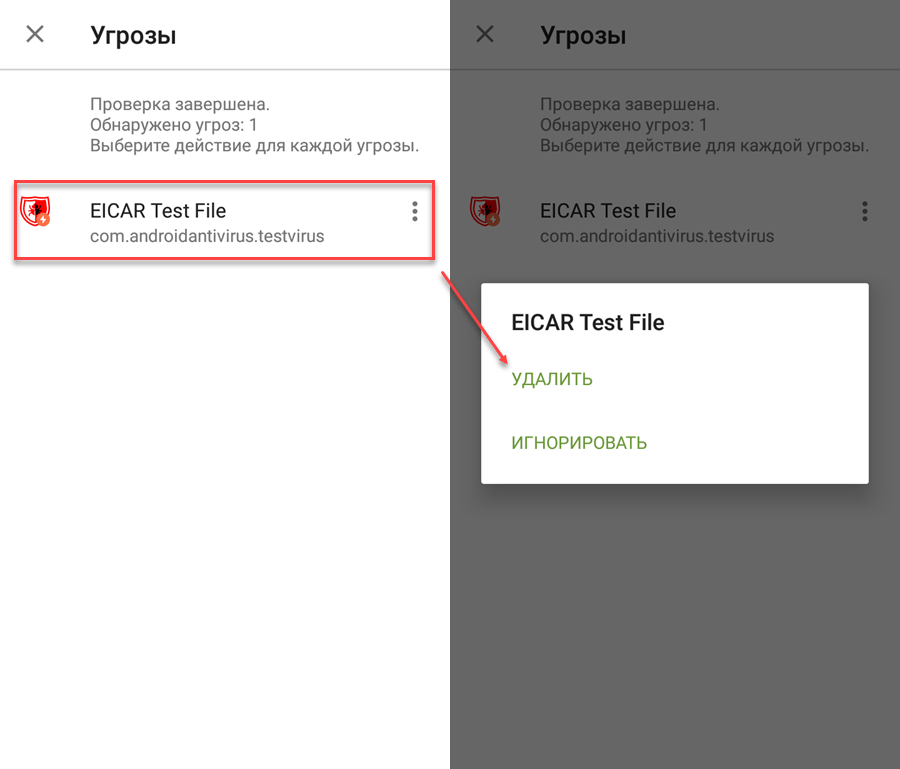 Она сканирует установленные приложения и указывает на виновника.
Она сканирует установленные приложения и указывает на виновника.
- Установите программу и запустите ее.[appbox googleplay com.denper.addonsdetector]
- Нажмите «Сканировать» → «Ок».
- Выберите подпункт «Аддоны».
- В выпадающем меню укажите «Реклама».
- Утилита отобразит программы, которые шлют AirPush.
Указанные приложения необходимо удалить, либо запретить доступ к уведомлениям.
Удаление рекламного вируса
Если на устройстве периодически отображаются рекламные баннеры, то это может сигнализировать о наличии вирусов. Проверить их наличие можно с помощью антивируса.
Обратите внимание! Для примера будет использован ESET Mobile Security. Можно использовать любое другое (проверенное) антивирусное ПО из Play маркета.
- Установите и запустите приложение.[appbox googleplay com.eset.ems2.gp]
- Подтвердите лицензионное соглашение.
- Нажмите «Начать первое сканирование» → дождитесь завершения процесса.

- Удалите угрозу в случае обнаружения.
Как удалить рекламу из Android приложений / Хабр
Привет, Хабр! Представляю вашему вниманию перевод статьи
How to Remove Ads from Android Appsавтора
Owais Sultan.
Обратите внимание: приложение, описываемое в этой статье, принадлежит сторонним разработчикам и требует наличие root-привилегий на вашем устройстве. Проверьте это перед его установкой.
Если вы владелец Android устройства, вы наверняка устанавливаете на него множество приложений. Но такие приложения как MX Player, показывают слишком много раздражающей рекламы. Если у вас много таких приложений, и вы их часто используете, то подобная реклама сильно утомляет.
Поэтому, если вы хотите узнать как от неё избавиться, то вы пришли по адресу.
Сегодня в этой статье, мы дадим вам полное пошаговое руководство по использованию приложения Lucky Patcher для удаления всей этой навязчивой рекламы.
Итак, начнем с того, что же такое этот Lucky Patcher? Затем покажем подробно, как установить его на ваше устройство? И в конце вы узнаете, как с его помощью удалить рекламу Google с вашего устройства.
Что такое Lucky Patcher?
С помощью этой утилиты, вы с легкостью можете модифицировать установленные у вас приложения. Вы можете обойти покупку приложений в
Google Play. Используя
Lucky Patcher, вы можете удалить системные приложения. Но его лучшей особенностью является — удаление рекламы из ваших приложений.
Но перед этим, убедитесь, что ваше устройство правильно настроено. Это приложение будет работать только на устройствах с root.
Особенности Lucky Patcher
Это приложение включает в себя множество интересных особенностей, поэтому перед его загрузкой и установкой, давайте их рассмотрим:
- Он может легко блокировать рекламу Google из любого приложения.
- С его помощью вы можете пропустить шаг проверки лицензии.
- Вы можете удалить предустановленные на ваше устройство приложения.
- Вы можете контролировать права приложений.
- С его помощью вы можете обойти покупку приложения.

- С помощью этого приложения вы можете легко обновлять свои приложения.
- Вы также можете сделать резервную копию своих данных.
- Вы можете заморозить подозрительные приложения.
Основные требования, которые должно выполнить ваше устройство:
- Во-первых, ваше устройство не позволяет загружать какие-либо приложения из сторонних или неизвестных источников. Поэтому сначала вы должны включить эту настройку.
Нажмите Настройки > Безопасность > Неизвестные источники. Переключите ползунок на параметре Неизвестные источники, чтобы вы могли установить приложение из магазина не Google Play. - Следующее что вы должны сделать — проверить наличие root на вашем устройстве, если этого нет, то вам предварительно нужно разблокировать root на вашем устройстве.
Как загрузить и установить Lucky Patcher на Android устройство
- Прежде всего, скачайте Lucky Patcher Apk с официального сайта на свой телефон.

- Нажмите Настройки в главном меню, а затем перейдите в Безопасность. Там вы можете легко найти опцию Неизвестные источники. Вы должны включить эту опцию для продолжения загрузки.
- Теперь установите приложение и откройте его.
- Вот и все. Вы готовы использовать его.
Как удалить рекламу из приложения с помощью Lucky Patcher
- После того, как вы успешно установили этот Lucky Patcher на свое устройство, откройте его.
- Теперь вам нужно нажать кнопку Разрешить, чтобы предоставить права доступа root.
- Вы можете увидеть полный список всех ваших приложений на домашней странице Lucky Patcher.
- Теперь выберите приложение, из которого вы хотите удалить рекламу.
- Теперь нажмите Открыть меню патчей.
- Перед вами появится множество опций. Там вы должны нажать Удалить рекламу Google.
- Теперь вы можете увидеть три варианта, доступные на вашем устройстве.

- Там вы должны нажать Патч, чтобы удалить Рекламу от Google.
- Теперь нажмите кнопку Применить. Это может занять несколько секунд.
- Вы можете увидеть, что начнётся патчинг этого приложения.
- Вот и все. Вы успешно удалили Google рекламу из своего приложения.
- Это легко проверить. Просто откройте приложение, и оно больше не покажет вам никаких навязчивых банеров.
- Вы можете выполнить те же действия для любого другого приложения, чтобы его тоже очистить от рекламы.
Заключительные слова
Если вы успешно выполнили вышеупомянутые шаги, вы обязательно избавитесь от этих раздражающих рекламных объявлений.
P.S. Я не преследовал цель разрекламировать какое-то средство или утилиту, каждый сам в праве решать пользоваться или нет. На мой взгляд это интересный «How to». Хотел поделиться им с общественностью
Как убрать рекламу на Андроиде – пошаговая инструкция [2020]
admin 03.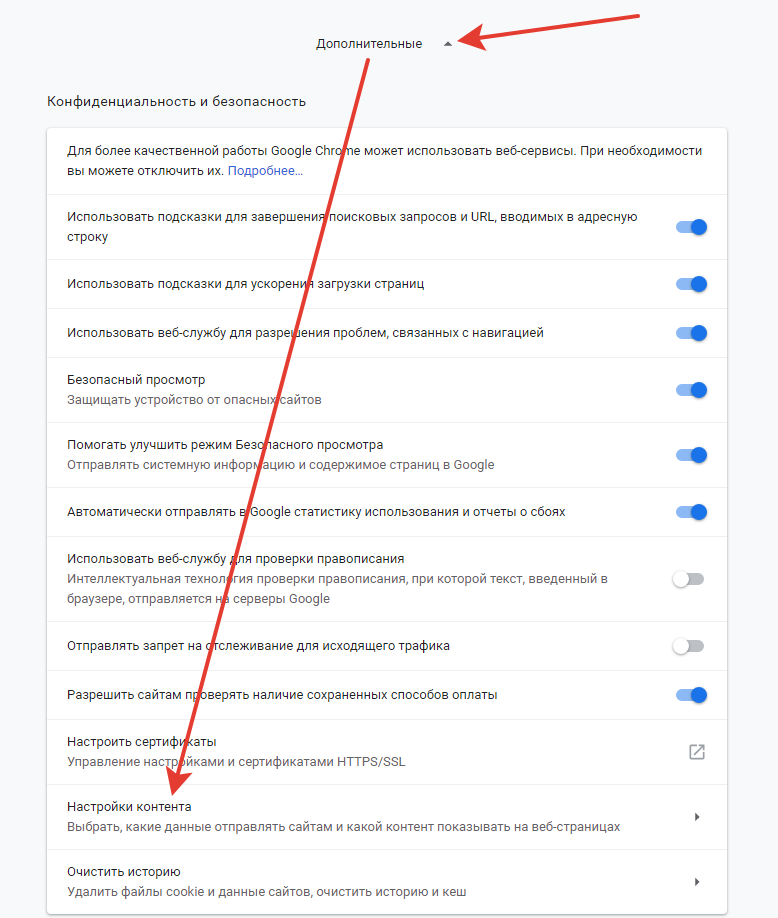 06.2018 Загрузка…
06.2018 Загрузка…На страницах официального магазина приложений Google Play Market можно найти большое количество бесплатного софта. Но как известно, бесплатный сыр бывает только в мышеловке. Поэтому вместе с интересной игрой или полезным приложением пользователь получает на свое устройство рекламу, просмотр которой обеспечивает отсутствие платы за скачивание программы. Для многих пользователей актуальным является вопрос, как избавиться от рекламы на Андроиде без внесения денег.
Обратите внимание
Есть распространенное мнение, что удаление содержимого рекламного характера можно осуществлять только при наличии прав суперпользователя. На самом деле блокировка рекламы на Андроид возможна при использовании специальных приложений, главной задачей которых является отслеживание этих раздражающих человека приложений и их принудительное отключение.
Прежде чем говорить о способах, как убрать рекламу на Андроиде, следует отметить, почему ее появление (кроме факта раздражения), является нежелательным:
- Рекламное содержимое – это отдельный процесс, который не только резервирует для себя места в пространстве оперативной памяти, но также способствует более быстрому снижению заряда аккумулятора.

- Появление рекламы на смартфоне – это открытие ворот для проникновения внутрь устройство потенциально опасного ПО или вирусов.
- Блокировщики рекламы для Андроида требуются для того, чтобы сократить объем потребляемого интернет-трафика. Доказано, что постоянно всплывающие рекламные объявления приводят к увеличению показателя в среднем на 70 %. Это может сильно ударить по карману при отсутствии безлимитного подключения.
Как отключить рекламу на Анроиде в телефоне при помощи стороннего софта?
Существует ряд программ, назначением которых служит удаление или отключение рекламного содержимого. Некоторые применяются для борьбы с подобным явлением в обозревателе при просмотре интернет-страниц, иные используются, чтобы избавляться от назойливых объявлений в установленных приложениях.
AdAway или как отключить рекламу на Андроиде при наличии root-прав
Загрузка …Одной из утилит, которую можно использовать для блокировки содержимого рекламного характера, является программа AdAway. Это приложение нельзя найти на страницах официального магазина, который получает свою долю от всей скачанной рекламы, поэтому ее потребуется скачать со сторонних ресурсов.
Это приложение нельзя найти на страницах официального магазина, который получает свою долю от всей скачанной рекламы, поэтому ее потребуется скачать со сторонних ресурсов.
Схема действий для начала работы следующая:
- Переход в настройки смартфона.
- Открытие вкладки «Безопасность».
- Выставление разрешения на установку из непроверенных источников.
- Скачивание программы с любого ресурса, где выложены инсталляционные файлы для системы Android в формате .apk.
- Запуск процесса установки.
После того, как программа установится в системе, требуется осуществить первичную настройку. При первом запуске приложение запрашивает право на использование root-доступа.
Процедура, как можно убрать всплывающую рекламу на Андроиде средствами AdAway проста – на главном экране следует нажать крупную клавишу «Загрузка файлов и применение блокировки рекламы». Более точные настройки приложения можно выставить в параметрах.
AdBlock – способ, как убрать рекламу на Андроиде, которая выскакивает в браузере сама по себе
Большинство пользователей смартфона часто заходит в Интернет, где сталкивается со всплывающими рекламными окнами. Для операционной системы Android существует очень удобное приложение, аналогичное таковому для стационарного ПК, которое называется AdBlock.
Для операционной системы Android существует очень удобное приложение, аналогичное таковому для стационарного ПК, которое называется AdBlock.
Эту программу также не получится найти на страницах официального магазина приложений. Поэтому перед установкой скачанного файла потребуется разрешить инсталляцию из сторонних источников. Для этого:
- Необходимо зайти в настройки.
- Выбрать пункт меню «Безопасность».
- Поставить галочку напротив пункта «Установка из неизвестных источников».
По завершению процедуры установки следует провести первичную настройку программы, чтобы она существовала в фоновом режиме:
- Запустить приложение.
- Нажать пункт «Настроить».
- Выбрать раздел «Настройки Wi-Fi».
- Длительным тапом на используемой сети вызвать меню дополнительных настроек.
- Установить галочку напротив пункта ручного выбора proxy.
- Выставить правильное имя узла (localhost) и номер порта (2020).
- Сохранить сделанные изменения.

Будет полезным
При необходимости выключить программу требуется в настройках беспроводного соединения выбрать состояние «По умолчанию».
LuckyPatcher
Программа, одной из функций которой является удаление рекламного содержимого в играх или приложениях. Ее также невозможно получить через Play Market, поэтому перед установкой понадобится выставление разрешения на инсталляцию пакетов из неизвестных источников.
При запуске программа производит сканирование всех установленных приложений и определяет возможные действия. Выбор определенной программы дает возможность пользователю в рамках имеющегося функционала провести манипуляции, в частности, удалить рекламное содержимое.(подробная инструкция по использованию программы)
Ручное отключение рекламы
Кроме программных способов удаления назойливых объявлений и прочего рекламного контента, существуют ручные методы, среди которых специалисты на первое место ставят изменение системного файла HOSTS.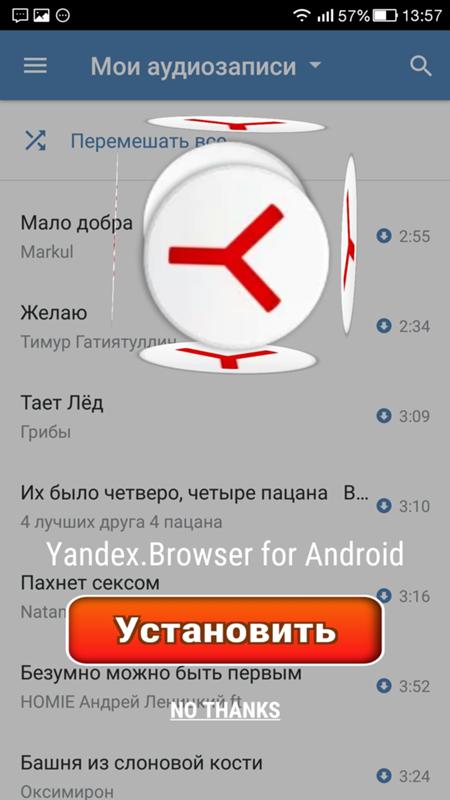
Важно знать
Эта процедура потребуется обязательного наличия прав суперпользователя.
Для решения проблемы первым делом необходимо провести скачивание измененного файла на специализированном ресурсе или тематическом форуме. Далее потребуется установка файлового менеджера.
Скаченный hosts-файл копируется в папку /system/ets. При этом необходимо создать резервную копию имеющегося, чтобы можно было вернуть смартфон в исходное состояние в дальнейшем.
Еще один способ, как можно избавиться от ненавистной рекламы – удаление неизвестных приложений:
- Перейти к настройкам устройства.
- Выбрать пункт «Приложения».
- Найти подозрительные объекты в списке установленных.
- Осуществить их удаление.
Перечисленные способы не являются исчерпывающими методами по удалению рекламного контента. К числу действенных способов можно отнести инсталляцию антивирусной программы. Но чтобы не прибегать к манипуляциям по очистке собственного смартфона, рекомендуется придерживаться ряда правил:
- проводить скачивание контента только из официальных источников;
- проявлять максимальную бдительность и осторожность при инсталляции новых приложений;
- всю важную информацию дублировать на внешних носителях и проводить синхронизацию через google-аккаунт.

Узнаем как отключить рекламу на Андроиде в телефоне: способы и инструкции
Большинство владельцев персональных компьютеров, лэптопов и мобильных гаджетов считают, что реклама – это зло, которое нужно истреблять. Каких-то десять лет назад она не была такой агрессивной и не лезла с каждого сайта и приложения. Но кто-то решил, что всплывающие на весь экран раздражающие блоки – это тот самый «двигатель торговли», которого так не хватало потребителю.
В связи с этим многие пользователи задаются вопросом: «Как отключить рекламу в телефоне на «Андроиде»?» У владельцев айфонов и айпадов данная проблема, к счастью, сведена к минимуму, потому как компания Apple тщательно фильтрует агрессивный спам и не допускает его в iTunes.
Способов отключить рекламу на андроид-устройстве не так уж и много, но практически все они подразумевают знание платформы, то есть предназначены для опытных пользователей. Здесь речь идет о тщательном изучении файлов ОС на наличие вирусного кода и его последующего истребления.
Ну а для новичков и тех, кто не хочет возиться с системными файлами и выковыривать вирусы из реестра, существует специальный софт, который позволяет убрать рекламу на телефоне «Андроид». Подобные программы начинают работать сразу после активации и защищают ваш мобильный гаджет от всплывающих блоков, окон и прочего спама.
В нашей статье мы как раз и разберем программы, позволяющие отключить рекламу на телефоне «Андроид». Рассмотрим самые популярные, а главное – эффективные приложения, которые имеют большое количество положительных отзывов от пользователей.
Сразу стоит отметить, что подобный софт позволяет отключить и заблокировать, но не удалить рекламный вирус с «Андроида». За этим нужно обращаться к комплексным продуктам вроде «Касперского», «Доктора Веба» и аналогичных. Нижеописанные решения являются именно блокировщиками окон, баннеров и прочего спама, а не полноценным антивирусом, который позволяет удалить рекламные вирусы с телефона «Андроид».
Adblock Plus (ABP)
Это один из самых эффективных, а вместе с тем и популярных продуктов с массой положительных отзывов. Он помогает полностью отключить рекламу на телефоне «Андроид». Приложение широко известно в качестве расширения для настольных браузеров, но с 2012 года полноценная версия утилиты появилась на мобильных гаджетах.
Он помогает полностью отключить рекламу на телефоне «Андроид». Приложение широко известно в качестве расширения для настольных браузеров, но с 2012 года полноценная версия утилиты появилась на мобильных гаджетах.
Приложение включает в себя множество фильтров, причем весьма гибких. Так что если вам не нужна полная защита от рекламы, то нужно будет настроить AdBlock Plus на «Андроид». Эта часть касается главным образом тонких настроек прокси-сервера. Некоторым пользователям, в основном тем, кто находится во «вражеском лагере» и занимается версткой баннеров, это будет весьма кстати. К тому же не всю рекламу можно назвать агрессивной, малая ее часть бывает действительно полезной.
Запуск утилиты
Интерфейс приложения прост, понятен и грамотно локализован на русский язык. Поэтому проблем с установкой и активацией быть не должно. Для того чтобы убрать рекламу на телефоне «Андроид», достаточно запустить приложение и передвинуть ползунок в положение ON. Все остальное утилита сделает сама. Если вы хотите видеть одобренную поисковиками «Гугл» и «Яндекс» рекламу, то можно поставить маячок на строчке «Приемлемые объявления».
Если вы хотите видеть одобренную поисковиками «Гугл» и «Яндекс» рекламу, то можно поставить маячок на строчке «Приемлемые объявления».
После закрытия основного окна приложение начинает работать в фоном режиме. Утилита не прожорлива до оперативной памяти и процессора, но все же обладатели старых и маломощных устройств испытывают некоторые проблемы с работой интерфейса. Так что если у вас менее 1 Гб ОЗУ, то стоит присмотреть утилиту полегче.
Также стоит отметить, что если вам не нужен полноценный блокировщик для приложений, то можно использовать Adblock Plus в качестве плагина для браузера. Это заметно облегчит нагрузку на системные ресурсы мобильного гаджета. Кроме того, разработчик предлагает свой собственный браузер Adblock Browser. Он менее функционален, чем те же Firefox или «Хром», но вполне сгодится для непретенциозных пользователей.
Adguard
Это не менее популярное, чем предыдущая утилита, приложение, которое позволяет полностью блокировать рекламу на телефоне «Андроид».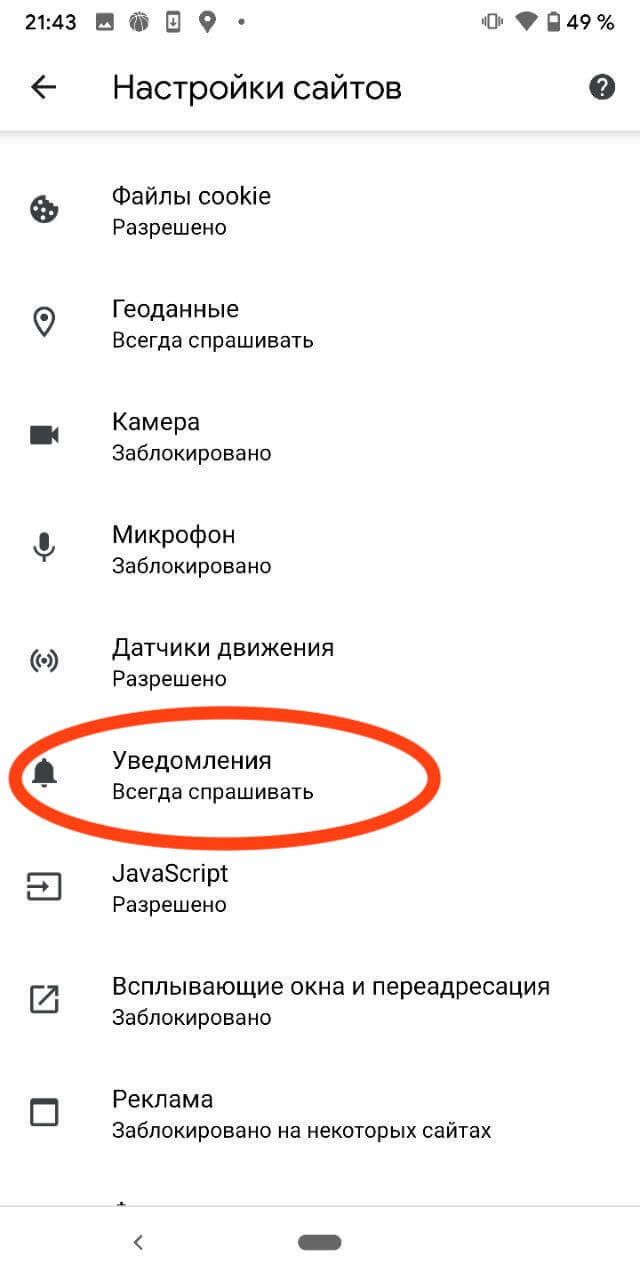 Adguard можно назвать комплексным решением. Оно включает в себя не только блокировщик спама, но и брандмауэр с антифишинговым модулем.
Adguard можно назвать комплексным решением. Оно включает в себя не только блокировщик спама, но и брандмауэр с антифишинговым модулем.
Одно из главных достоинств утилиты – это ее гибкость. Обилие настроек позволяет тонко отработать каждый модуль защиты, а также применять отдельные правила к конкретным приложениям. Здесь можно отфильтровать любые HTTPS-соединения и при необходимости заносить сайты как в белый, так и черный список.
Особенности работы приложения
Программа работает и как прокси-сервер, и как локальный VPN. Пользователь сам выбирает, какой алгоритм для него предпочтительней, добиваясь наиболее качественной и оптимальной для себя фильтрации трафика. Утилита позволяет отключить рекламу на телефоне «Андроид» полностью. То есть не только в приложениях, а в браузерах и других инструментах управления ОС. Вы больше никогда не увидите вездесущие окна на весь экран с «Алиэкспресс» на бюджетных гаджетах и другую агрессивную рекламу.
Запуск утилиты
Установка и активация программы не займет много времени. После запуска утилита предложит вам свои пресеты, где нужно будет выбрать: блокировать все, проверять контент на веб-страницах или защитить гаджет только от агрессивной рекламы. Это очень удобно, если вы не хотите возиться с настройками и предпочитаете приложения, работающие «в один клик».
После запуска утилита предложит вам свои пресеты, где нужно будет выбрать: блокировать все, проверять контент на веб-страницах или защитить гаджет только от агрессивной рекламы. Это очень удобно, если вы не хотите возиться с настройками и предпочитаете приложения, работающие «в один клик».
Но стоит уточнить, что подобные комплексные продукты просто не могут быть бесплатными, поэтому за использование Adguard придется заплатить некоторую сумму денег. Но покупка лицензии того стоит. Ваш мобильный гаджет навсегда избавиться от рекламы и прочего нервирующего спама.
NetGuard
Разработчик позиционирует свою утилиту как фаервол для мобильных устройств работающий под управлением платформы «Андроид». Приложение позволяет гибко настроить правила как для входящего, так и исходящего трафика.
С последними обновлениями у продукта появилась функция блокировки рекламы. Утилита защищает ваш мобильные гаджет от всплывающих окон, вредоносных ссылок и предупреждает случайные нажатия на агрессивные баннеры.
Запуск утилиты
Для активации защиты достаточно запустить приложение и передвинуть ползунок в разделе «Фильтр трафика». Для более продвинутых пользователей есть возможность создать свой hosts-файл и настроить какие-то индивидуальные правила.
Также стоит заметить, что приложение по минимуму потребляет системные ресурсы. Утилита корректно работает даже на ультрабюджетных устройствах с небольшим объемом оперативной памяти и маломощными процессорами.
В качестве ложки дегтя здесь выступает финишная верстка веб-страниц после включения фаервола. В отличие от вышеописанных утилит, NetGuard просто убирает рекламу, оставляя вместо нее пустое место на странице. Но полностью бесплатная лицензия распространения позволяет закрыть глаза на имеющиеся недочеты.
DNS66
Это небольшая утилита также выступает в качестве фаервола, используя для отключения рекламы локальный VPN. Работает приложение с DNS-протоколами и фильтрует трафик только тогда, когда установлено соединение. У такого подхода есть как свои плюсы, так и минусы.
У такого подхода есть как свои плюсы, так и минусы.
Явным преимуществом работы программы посредством DNS – это существенная экономия заряда батареи. То есть приложение активируется и использует системные ресурсы, а вместе с ними и аккумулятор, только когда ваш гаджет подключен к Сети.
Недостатком же является тот факт, что утилиту приходится активировать каждый раз заново, после того как гаджет уходит в спящий режим. Также в минусы можно отнести отсутствие русскоязычной локализации. Последнюю можно найти на специализированных форумах, но после установки русификатора программа может вылетать и подлагивать.
Запуск утилиты
Чего-то сверхсложного в интерфейсе утилиты не наблюдается. После запуска программы перед вами появится стартовое окно с тремя разделами. Основным инструментом для блокировки рекламы является вкладка Domain Filters. Здесь можно увидеть перечень доступных фильтров, где в каждом указывается адрес рекламного сервера. Цвет напротив каждого фильтра указывает на его активность: зеленый – используется, красный – нет, серый – игнорируется.
По умолчанию запрещена лишь часть серверов, но можно включить повсеместную блокировку, активировав все представленные варианты. Для более продвинутых пользователей есть возможность добавления своих адресов и правил.
Для активации программы необходимо нажать и удерживать некоторое время кнопку включения на первой вкладке. После чего системные службы утилиты приступают к работе и начинают блокировать рекламу в вашем мобильном гаджете.
Программа распространяется совершенно бесплатно, но периодически «выпрашивает» деньги на развитие проекта. Окошко с донатом выскакивает крайне редко, так что назвать такой подход агрессивным нельзя. Во всем остальном это очень неплохой блокировщик рекламы и фаервол.
Как убрать рекламу с телефона Android?
После революции телефонов Android реклама стала раздражающей и может стоить вам дополнительных затрат. Навязчивые, они отвлекают и могут негативно повлиять на ваш телефон Android. Вот несколько советов, которые помогут избавиться от назойливой рекламы, которая будет бомбардировать вас каждый раз, когда вы открываете веб-страницу.
Перейти на Chrome
Если вы используете собственный браузер, переключитесь на Google Chrome .Действительно, Google Chrome — один из лучших веб-браузеров, доступных пользователям Android. Это потому, что он дает вам возможность блокировать всплывающие рекламные объявления и защищать вас от них. По умолчанию всплывающие окна блокируются в Chrome для пользователей Android. Чтобы избежать навязчивой рекламы на телефоне , выполните шаги, приведенные ниже:
Шаг 1. Откройте браузер Google Chrome.
Шаг 2. Выберите «Настройки».
Шаг 3. Щелкните «Настройки сайта».
Шаг 4.Нажмите на всплывающее окно.
Шаг 5. Включите, чтобы заблокировать всплывающие окна.
Включить экономию данных
В Google Chrome есть встроенная функция экономии данных. Включив функцию экономии данных, вы предотвратите нежелательную рекламу из-за необоснованного объема данных и сократите расходы. Помимо прочего, он будет блокировать рекламу на вашем Android-устройстве и сжимать веб-страницы, сохраняя данные, делая вашу работу более плавной и быстрой. Чтобы включить экономию данных, выполните шаги cf-ниже:
Помимо прочего, он будет блокировать рекламу на вашем Android-устройстве и сжимать веб-страницы, сохраняя данные, делая вашу работу более плавной и быстрой. Чтобы включить экономию данных, выполните шаги cf-ниже:
Шаг 1.Откройте браузер Google Chrome и коснитесь трех вертикальных точек в правом верхнем углу.
Шаг 2. Нажмите «Настройки» и выберите «Экономия трафика» в разделе «Дополнительно».
Шаг 3. Переместите ползунок в правом верхнем углу из положения «Выкл.» В положение «Вкл.».
Загрузите сторонний рекламный блок или приложение
Если предыдущие советы не помогли, загрузка одного из лучших приложений браузера для блокировки рекламы поможет вам заблокировать или удалить раздражающую рекламу на вашем Android Телефон.Вызывая негативное воздействие на ваш телефон, реклама может заразить ваше устройство и повредить его. Например, браузер Adblock — один из самых популярных встроенных браузеров, предназначенный для автоматической блокировки рекламы и удаления баннеров из рекламы на сайтах. Простая в использовании и настраиваемая, она поможет вашему устройству взять под контроль и заблокировать рекламу.
Простая в использовании и настраиваемая, она поможет вашему устройству взять под контроль и заблокировать рекламу.
Сканировать телефон Android на наличие вредоносных программ
Если ваш телефон Android внезапно стал медленным, использует слишком много данных или показывает поврежденные данные, вы могли загрузить приложение, зараженное рекламным ПО, в виде вредоносного ПО.В этом случае выберите программу и просканируйте ее вручную, чтобы она запустила ваше устройство и удалила вредоносную рекламу. Однако убедитесь, что ваше устройство настроено на автоматическое сканирование, прежде чем загрузит антивирус прямо с официального сайта.
Очистите кеш в вашем браузере
По прошествии некоторого времени на вашем экране может появиться больше рекламных объявлений, сохраняющих необходимую информацию о вашем предыдущем посещении веб-сайта посредством баннерной рекламы.Из-за того, что браузеру трудно заблокировать их, очистка кеша имеет решающее значение для удаления назойливой рекламы и, следовательно, для освобождения места на вашем устройстве. Тем не менее, официальные веб-сайты, возможно, разработали некоторые исправления для блокировки навязчивой рекламы. Чтобы очистить кеш, нажмите здесь .
Тем не менее, официальные веб-сайты, возможно, разработали некоторые исправления для блокировки навязчивой рекламы. Чтобы очистить кеш, нажмите здесь .
Изменить DNS
Если на вашем устройстве появляется много рекламы, вы можете легко изменить DNS, который обозначает сервер доменных имен. Действительно, будучи основой Интернета, он позволяет безопасно подключать ваши любимые устройства, такие как телефон, ноутбук к WiFi-маршрутизатору и перенаправлять его с помощью простого процесса смены DNS-сервера. .Некоторые альтернативные решения для блокировки рекламы, такие как Ad Guard и DNS-сервер, позволяют блокировать их. Чтобы загрузить приложение смены DNS , следуйте советам, приведенным ниже:
Шаг 1. Откройте приложение.
Шаг 2. Добавьте «настраиваемый DNS».
Шаг 3. Введите следующие адреса DNS в две предоставленные строки.
DNS 1: 176.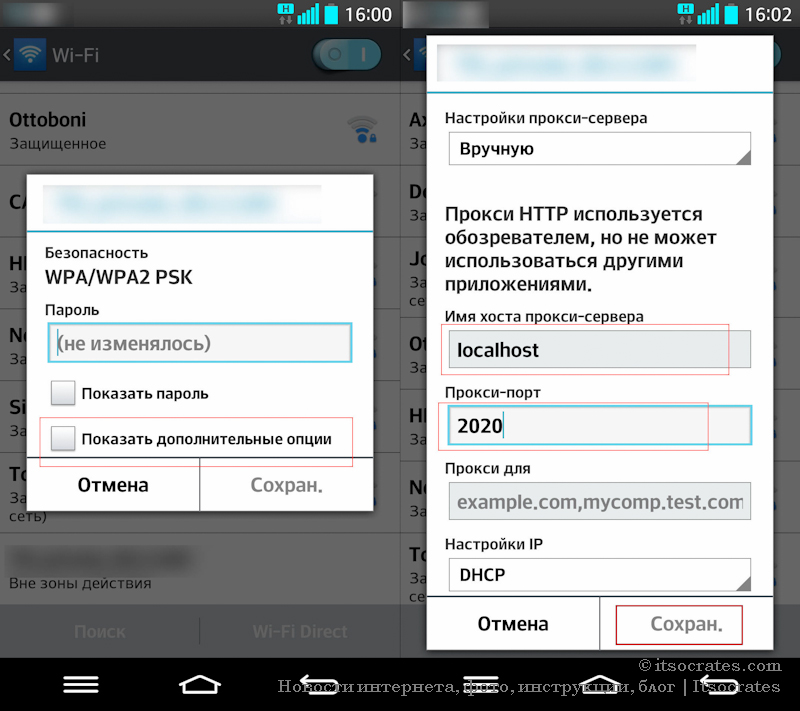 103.130.130.
103.130.130.
DNS 2: 176.103.130.131.
Удалить приложение
Если вы получаете рекламу и недавно установили приложение, скорее всего, это приложение является вредоносным.Для этого отследите, выбрав и удалив Приложения, вызывающие проблемы. Это позволит вашему устройству работать быстрее без раздражающей рекламы на экране. Следовательно, удалив нежелательные приложения, вы освободите место на своем устройстве и сможете свободно пользоваться им.
Перезагрузите телефон Android
Наконец, если ваш экран зависает из-за массивной рекламы, лучший способ — перезагрузить устройство. Это удалит любую рекламу, вызывающую проблемы, и даст вам возможность начать все сначала.Однако в крайних случаях может потребоваться сброс настроек до заводских. Чтобы перезагрузить телефон Android, выполните следующий шаг cf-ниже:
Шаг 1. Для перезапуска нажмите и удерживайте кнопку питания в течение 30 секунд.
Вердикт
В заключение, есть разные способы сохранить данные и защитить свой телефон Android от навязчивой рекламы. Если ваше устройство работает медленно и отображается много рекламы, уделите особое внимание, прежде чем принимать решение, чтобы оно помогло вам защитить его от вредоносных программ.Большинство людей, например, будут сканировать проблему, сбрасывать или очищать кеш в своем браузере, потому что это удобно, быстро и улучшает их опыт просмотра. Таким образом, блокировка рекламы принесет вашему устройству большие преимущества.
Если ваше устройство работает медленно и отображается много рекламы, уделите особое внимание, прежде чем принимать решение, чтобы оно помогло вам защитить его от вредоносных программ.Большинство людей, например, будут сканировать проблему, сбрасывать или очищать кеш в своем браузере, потому что это удобно, быстро и улучшает их опыт просмотра. Таким образом, блокировка рекламы принесет вашему устройству большие преимущества.
Как остановить всплывающую рекламу на Android [обновление 2021]
Устали от навязчивой всплывающей рекламы?Попробуйте AdLock бесплатно на своих устройствах iOS
Оцените наш продукт и поделитесь своими мыслями!Попробуйте AdLock бесплатно на своих устройствах macOS
Забудьте о рекламе и раздражающих элементах на ПК MacПопробуйте AdLock бесплатно на своем устройстве Android
Больше никаких надоедливых всплывающих окон! Гарантируем.
Попробуйте AdLock бесплатно на вашем устройстве Windows
Попробуйте AdLock бесплатно на своем ноутбуке или компьютере с Windows.Попробуйте AdLock бесплатно в своем браузере
Попробуйте AdLock в своем браузереЕдинственная реклама, которая не действует вам на нервы, — это создатель Википедии Джимми Уэйлс, умоляющий о пожертвовании. Вы просто не можете рассердиться, глядя на его собачьи глаза.Вся остальная реклама вызывает у вас серьезное беспокойство. Кому они вообще нужны ?! Владельцы веб-сайтов, вот кто. Большинство ваших любимых сайтов — это некоммерческие организации, которые получают деньги только от рекламодателей. Все, кто слишком сострадателен, могут закрыть статью и продолжить поддержку веб-сайтов с помощью ресурсов своих устройств, все остальные, следуйте моему примеру, и я расскажу, как заблокировать рекламу на Android.
СОДЕРЖАНИЕЕсли вы хотите узнать обходные пути для iPad, то наша аналогичная статья вам пригодится.
Узнайте, как заблокировать всплывающие окна на iPad от экспертов AdLock!
Как избавиться от рекламы на Android с помощью программного обеспечения для блокировки рекламы
На самом деле нет необходимости изобретать велосипед, просто установите AdLock, и все готово. С помощью этого приложения вы можете остановить рекламу везде. Вот все, что он умеет:
- Блокировать всплывающие окна и всевозможную рекламу в браузере и приложениях;
- Работает как межсетевой экран, регулирует потребление полосы пропускания и экономит энергию телефона / планшета;
- Обнаружение потенциально вредоносных ссылок и предотвращение утечки ваших конфиденциальных данных;
- Фильтр HTTPS-соединений;
- Показать отчеты о пробках и блокировках.
Что в этом такого крутого?
- Работает без ROOT;
- Это энергосберегающий;
- Это не повлияет на производительность вашего устройства, напротив, это ускорит вашу работу в Интернете;
- Он не сотрудничает с рекламодателями и не поддерживает приемлемую политику в отношении рекламы;
- Самая быстрая программа для блокировки рекламы среди существующих аналогов.

Как заблокировать всплывающую рекламу на моем телефоне с помощью AdLock
Откройте ранее установленное приложение, коснитесь трех точек в правом верхнем углу и выберите «Проверить обновления».В новом меню нажмите ОБНОВИТЬ ВСЕ
- Перейдите на вкладку «AdLocker» и включите фильтрацию HTTPS;
Скорее всего, появится диалоговое окно с предупреждением. Просто коснитесь ОК. Затем вам будет предложено установить шаблон рисования, чтобы подтвердить свою личность для будущих действий. Нарисуйте узор, который наверняка запомните. Помните, что AdLock не отправляет данные за пределы вашего устройства, это всего лишь формальность. Вам необходимо включить HTTPS-фильтрацию, чтобы блокировать рекламу на веб-сайтах с безопасным подключением к Интернету, иначе блокировка рекламы будет в лучшем случае средней, а в худшем — невозможной.
Вы можете скачать AdLock с нашего официального сайта и попробовать его бесплатно в течение 14 дней без каких-либо скрытых условий и дополнительных платежей.
Знаете ли вы, что есть обходной путь, позволяющий пользователям использовать Mobdro без рекламы? Спорим, ты этого не сделал. Мы готовы поделиться информацией по этой теме, поэтому ознакомьтесь с нашей статьей 🙂
Как остановить всплывающую рекламу на главном экране Android
Обычно производители смартфонов не размещают рекламу на главном экране или экране блокировки устройства.Раздражающая всплывающая реклама на главном экране Android вызвана темными приложениями. Признаться, Google Play принимает приложения, которые показывают коммерческий контент, в соответствии с их политикой и только внутри приложений. Итак, если вы замечаете, что на вашем домашнем экране или экране блокировки неожиданно появляется реклама, это должно быть приложение, которое вы недавно загрузили, или старое приложение, которое недавно получило обновления. Если вы чувствуете запах крысы и знаете, какое приложение запускает рекламу в нарушение политики Goggle Play, сообщите об этом в магазине Play.
Если неясно, какое приложение вызывает неудобства с нежелательной рекламой, вам следует изучить и определить источник.
В большинстве случаев реклама на домашнем экране обслуживается приложениями для оптимизации. Это означает, что если вы недавно установили фонарик или приложение для оптимизации заряда батареи, не ищите дальше. Удалите или отключите эти приложения — вот как отключить всплывающую рекламу на главном экране Android.
Если вам интересно, можно ли смотреть YouTube без рекламы на Android, то вам обязательно стоит прочитать нашу статью по теме.
Как отключить всплывающие окна в Chrome
Если всплывающие окна в браузере Chrome — единственное, что вас беспокоит, вы можете отключить их в настройках браузера.
Как заблокировать рекламу в браузере Chrome на моем телефоне?
- Откройте браузер Chrome;
- Нажмите Еще в правом верхнем углу экрана и выберите «Настройки»;
- Прокрутите вниз до Настройки сайта;
- Найдите там Всплывающие окна , затем нажмите на него и коснитесь переключателя, чтобы выключить их;
Отключить всплывающие окна и уведомления в настройках веб-сайта
Если вам нравится один из ваших любимых веб-ресурсов, но вы не хотите отказываться от него, попробуйте этот метод.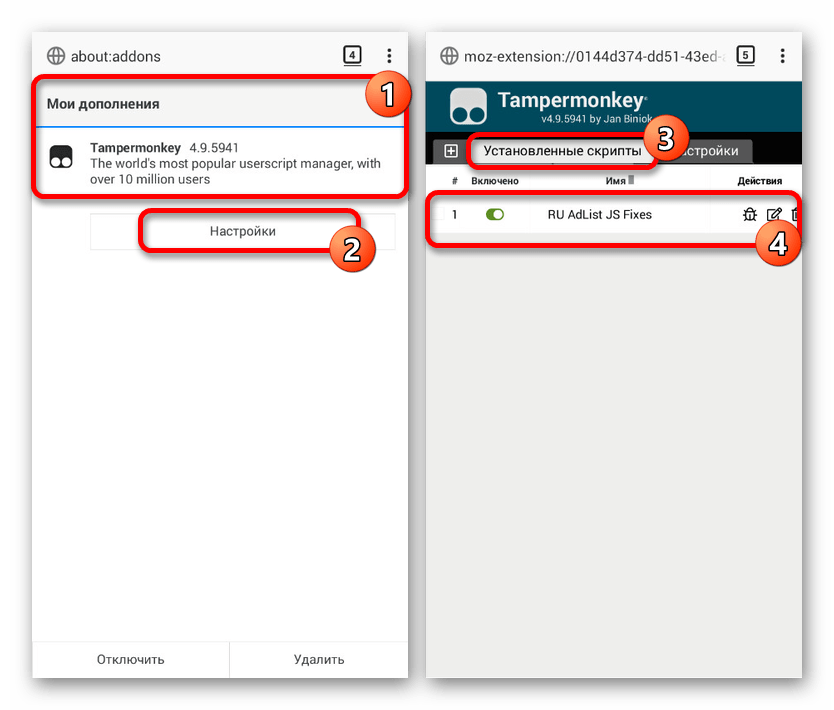 Все, что вам нужно, это поиграться с настройками и разрешениями веб-сайта. Вы можете отключить ряд разрешений, включая уведомления, всплывающие окна, доступ к камере / микрофону и т. Д.
Все, что вам нужно, это поиграться с настройками и разрешениями веб-сайта. Вы можете отключить ряд разрешений, включая уведомления, всплывающие окна, доступ к камере / микрофону и т. Д.
Управление разрешениями для определенного веб-сайта в Chrome
Управляя настройками определенных веб-сайтов, вы можете разрешать / блокировать разрешения. Это означает, что веб-сайт будет использовать настройки, которые вы измените, вместо настроек по умолчанию. Чтобы настроить разрешения для определенного сайта, выполните следующие действия:
- Запустите приложение Chrome;
- Перейти на веб-сайт;
- Справа от адресной строки нажмите «Еще» и перейдите к «Информация»;
- Нажмите «Настройки сайта»;
- Настройте параметры, коснувшись их в разделе «Разрешения».
Серфинг в упрощенном режиме в Chrome
Lite Mode, ранее известный как Data Saver, — это функция браузера Google Chrome, предназначенная для сжатия элементов веб-страниц, ненужных для мобильных устройств.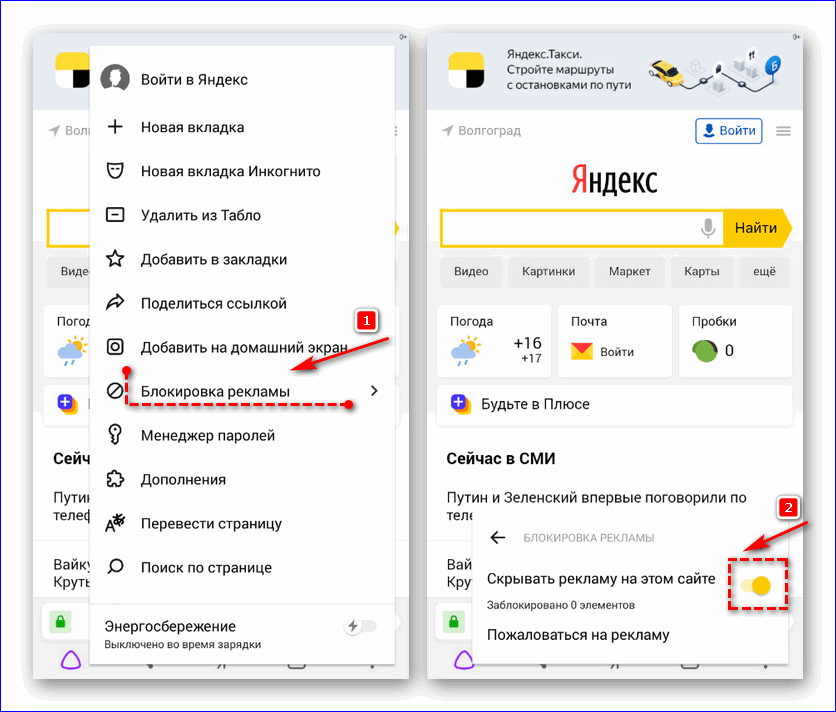 Он обеспечивает более плавный просмотр, извлекая только необходимый контент и отключая рекламу, всплывающие окна, видео с автовоспроизведением, анимацию и другие вещи, которые съедают данные. Чтобы включить упрощенный режим, нажмите дополнительное меню («⋮» в правом верхнем углу), перейдите к настройкам , и включите упрощенный режим.
Он обеспечивает более плавный просмотр, извлекая только необходимый контент и отключая рекламу, всплывающие окна, видео с автовоспроизведением, анимацию и другие вещи, которые съедают данные. Чтобы включить упрощенный режим, нажмите дополнительное меню («⋮» в правом верхнем углу), перейдите к настройкам , и включите упрощенный режим.
Как удалить рекламу из приложений Android без рутирования
Вы все равно можете избавиться от рекламы, даже если на вашем устройстве нет root-прав. Все, что вам нужно, это небольшое простое приложение под названием DNS66.
Как заблокировать рекламу на моем телефоне Android с помощью DNS66?
- DNS66 на сегодняшний день — самый простой способ удалить рекламу без рутирования;
- Блокирует определенные доменные имена из списка при первом посещении веб-сайта или запуске приложения;
- Он фильтрует трафик, только когда соединение установлено, что экономит заряд батареи;
- DNS66 использует внутреннюю VPN Android вместо стороннего прокси, поэтому вам не нужно беспокоиться об обнаружении вирусов или утечке вашей личной информации;
- Удаляет не заполнитель баннера, а только содержащуюся в нем рекламу.

Блокировать всплывающие окна в других браузерах Android
Вот еще один метод, который вы можете использовать для блокировки всплывающей рекламы на вашем устройстве Android. Есть много браузеров без рекламы, которые можно загрузить из Google Play.Мы хотели бы упомянуть некоторые из лучших браузеров без рекламы на сегодняшний день:
Этот браузер предоставляет достойные функции, которые делают вашу работу в Интернете приватной, быстрой, без трекеров и рекламы. Браузер Ghostery Privacy Browser оснащен бесконечным списком фильтров и трекеров, который позволяет повысить конфиденциальность пользователей и защитить их от навязчивой рекламы.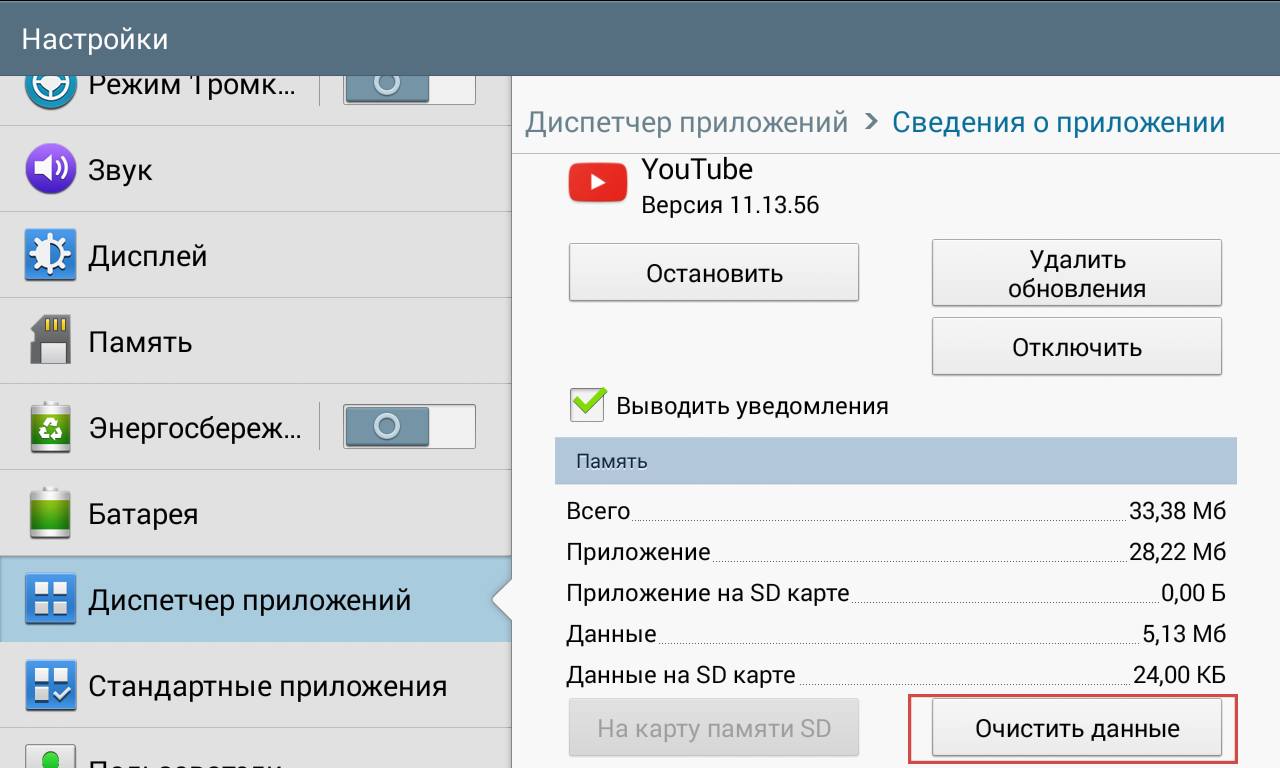
Этот представитель Android-браузеров без рекламы оснащен функцией блокировки рекламы, которая избавляет вас от множества раздражающих рекламных роликов, включая видео- и аудиорекламу, флэш-баннеры и всплывающие окна.Он также справляется со скриптами, запускаемыми рекламодателями, и предотвращает отслеживание вашего поведения в Интернете.
Обратите внимание, что мы не одобрены разработчиками или рекламодателями. Все, что мы хотим, это дать вам совет. Существуют десятки альтернативных браузеров, и выбор за вами.
Как избавиться от всплывающих окон в Opera
Если вы предпочитаете использовать Opera на своем устройстве Android, то вот как можно остановить всплывающие окна:
- Запустите браузер Opera;
- Нажмите на логотип Opera внизу;
- Нажмите «Настройки»;
- Установите переключатель «Блокировать всплывающие окна» в положение «ВКЛ».
Вот и все. Кусок торта. Но все же это блокирует только всплывающие окна, а не все раздражающие вещи.
Как заблокировать всплывающую рекламу с помощью Mozilla Firefox
Для тех, кто использует Firefox, ниже приведены шаги, которые необходимо предпринять, чтобы остановить всплывающие окна на устройствах Android.
- Запустите браузер Firefox;
- Коснитесь адресной строки и введите «about: config»;
- Найдите «dom.disable_open_during_load»;
- Измените его состояние с «ложь» на «истину»;
- Перезапустите Firefox.
Как удалить всплывающую рекламу на Android с помощью интернет-браузера Samsung
Если вы пользуетесь смартфоном Samsung, вы можете решить проблему всплывающих окон с помощью встроенного приложения — Samsung Internet Browser. Вот как это сделать:
- Запустите Интернет-браузер Samsung;
- Откройте «Дополнительные настройки» в раскрывающемся меню гамбургера;
- Нажмите «Настройки», а затем «Сайты и загрузки»;
- Установите переключатель «Блокировать всплывающие окна» в положение «ВКЛ.
 ».
».
Кроме того, вы можете добавить расширение для блокировки рекламы в свой интернет-браузер Samsung, если считаете, что функции «Блокировать всплывающие окна» недостаточно. Будем откровенны: предустановленные браузеры никому не нравятся, очень немногие из нас ими пользуются.
Что ж, давайте перейдем к еще нескольким способам блокировки рекламы на Android.
Как заблокировать рекламу на Samsung S8 и Samsung S8 + с помощью DNS66
- Прежде всего убедитесь, что вы используете Android 5.0 или новее;
- Зайдите в настройки и разрешите установку из неизвестных источников;
- Загрузите DNS66 с F-Droid, установите его на свой телефон / планшет и откройте;
- Вверху экрана найдите вкладку «Хосты» и коснитесь ее;
- Выберите файл hosts «Adaway» и нажмите кнопку обновления, чтобы загрузить файл hosts;
- Вернитесь на вкладку «Пуск», найдите там кнопку «Пуск» и коснитесь ее;
- Нажмите «ОК» при появлении всплывающего запроса на подключение;
- Наслаждайтесь новым миром без назойливой рекламы.

NB: DNS66 не защищает вас от незащищенных подключений к Интернету или вредоносных программ, поэтому вам лучше избегать потенциально опасных веб-сайтов.
Как остановить всплывающие окна и рекламу для корневых устройств
Если у вас есть root-доступ, вам даже не нужно устанавливать какие-либо дополнительные приложения для блокировки рекламы. Вы можете остановить всплывающие окна и рекламу во всех браузерах и приложениях вашего устройства с помощью файла hosts.
Что такое файл «hosts»?
- Это простой текстовый файл, который сопоставляет имена хостов с IP-адресами.Всякий раз, когда вы открываете Google Chrome или запускаете приложение, ваша операционная система сначала вызывает файл «hosts», чтобы найти соответствующий IP-адрес.
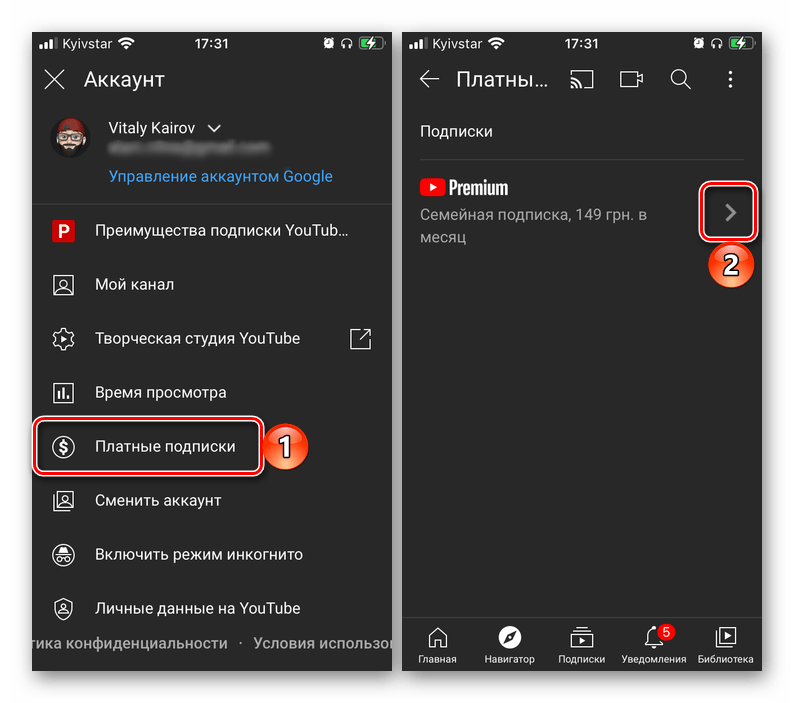 Если эта реклама вас тоже беспокоит, вам понадобится продвинутая программа для удаления рекламы, чтобы избавиться от нее.
Если эта реклама вас тоже беспокоит, вам понадобится продвинутая программа для удаления рекламы, чтобы избавиться от нее. Как я могу заблокировать рекламу на моем телефоне с помощью файла hosts?
- Для загрузки файла «hosts» на телефон необходим компьютер.Заходим в MVPS и сохраняем открытую страницу. Он будет автоматически назван «hosts» с расширением файла «txt», поэтому здесь никаких изменений;
- Подключите устройство к компьютеру любым удобным способом и скопируйте на него файл «hosts»;
- Откройте файловый менеджер на вашем устройстве, найдите файл «hosts» и скопируйте его в / etc или / system / etc. Для доступа к этим расположениям может потребоваться разрешение суперпользователя;
- Найдите там исходный файл «hosts» и, если он есть, переименуйте его в расширение .txt или .bak.Вставьте файл с сохранением «hosts» и перезагрузите Android;
- Теперь в вашем браузере и приложениях нет рекламы.
NB: Как и DNS66, этот метод не может обеспечить абсолютную безопасность ваших личных файлов, поэтому, если вы беспокоитесь об их утечке, обратите внимание на третий метод блокировки рекламы.
Попробуйте AdLock бесплатно на своих устройствах iOS
Оцените наш продукт и поделитесь своими мыслями!Попробуйте AdLock бесплатно на своих устройствах macOS
Забудьте о рекламе и раздражающих элементах на ПК MacПопробуйте AdLock бесплатно на своем устройстве Android
Больше никаких надоедливых всплывающих окон! Гарантируем.Попробуйте AdLock бесплатно на вашем устройстве Windows
Попробуйте AdLock бесплатно на своем ноутбуке или компьютере с Windows.Попробуйте AdLock бесплатно в своем браузере
Попробуйте AdLock в своем браузереКак заблокировать рекламу на телефоне Android | Small Business
Интернет-реклама на вашем телефоне Android может быть больше, чем просто раздражать — она потенциально может поставить под угрозу ваш бизнес, занимая критически важную полосу пропускания и память, замедляя или останавливая важные приложения в критические моменты или прерывая важный разговор.Вы можете заблокировать рекламу на своем телефоне Android либо через браузер Firefox, либо добавив стороннее приложение.
AdAway
Перейдите в магазин приложений Google Soapbox на своем телефоне Android, найдите приложение AdAway, затем нажмите кнопку «Купить», чтобы начать его загрузку.
Запустите приложение AdAway. Нажмите «Загрузить файлы и применить блокировку рекламы». Обратите внимание, что ваш телефон должен быть рутирован, чтобы использовать это приложение.
Перезагрузите телефон, когда загрузка AdAway завершится.
Посетите сайты, которые вы обычно посещаете. Если вы обнаружите, что один из сайтов все еще показывает рекламу, добавьте этот сайт в список AdAway. Откройте AdAway, нажмите «Меню» и выберите «Списки». Нажмите вкладку «Черный», затем нажмите «Меню» и «Добавить». Введите веб-адрес и снова нажмите «Добавить». Перезагрузитесь еще раз. Теперь реклама на этом сайте должна исчезнуть.
Android Adblock
Перейдите на сайт android-adblock.com на своем телефоне, затем нажмите кнопку «Купить» и дождитесь начала загрузки приложения.
Откройте Android Adblock и нажмите «Пуск / Обновить». Это приложение не требует рутирования для использования. Оставьте его работать в фоновом режиме, пока вы используете свой телефон Android.
Протестируйте приложение, просматривая веб-страницы. Если вы обнаружите, что показывается слишком много рекламы, обратите внимание на веб-сайты, на которых они появляются.
Нажмите «Добавить фильтры» и добавьте дополнительные элементы в список «Добавить фильтры». Повторно протестируйте веб-сайты, указанные на шаге 3.
Adblock Plus
Установите Firefox в качестве браузера по умолчанию на вашем телефоне.Это позволяет блокировать рекламу в браузере, а не в приложении, и не требует рутирования телефона.
Нажмите меню «Firefox», затем нажмите «Надстройки», чтобы открыть диспетчер надстроек в новой вкладке.
Выберите «Adblock Plus» из списка, созданного Менеджером надстроек. Следуйте инструкциям, чтобы установить его на свой компьютер.
Ресурсы
Предупреждения
- Рутированный телефон — это телефон, на котором вы получили доступ к корневому каталогу, который является основной системой управления телефоном.Телефон с рутированным доступом дает вам гораздо больше контроля над ним. Однако, если ваш телефон не рутирован, и вы плохо разбираетесь в программном обеспечении компьютера и смартфона, не пытайтесь рутировать свой телефон самостоятельно. Очень легко случайно вывести телефон из строя из корневого каталога.
- Получение root-прав является законным, но может привести к аннулированию гарантии.
Писатель Биография
Клэр Эдвардс предоставляет Интернет-контент с 1998 года. Она писала и переводила для различных рынков: от технических статей до коротких художественных произведений и эссе об альтернативной духовности.Она имеет сертификат о высшем образовании в области электроники и аудиоискусства от Мидлсекского университета.
Простые шаги по удалению рекламы после разблокировки телефона Android
Один читатель отправил нам вопрос: «Каждый раз, когда я разблокирую свой телефон , появляется объявлений Android , мой экран представляет собой просто черный фоновый экран с квадратной формой. реклама в центре и знак «x» в углу, чтобы закрыть, все еще заставляют меня чувствовать себя таким раздражающим и неудобным каждый раз, когда я разблокирую свой телефон Android.Хм, как мне от этого избавиться? »
Мы думаем, что у кого-то здесь тоже есть такая же проблема. Тем не менее, не торопитесь, найдя несколько способов заблокировать его из своего телефона. Однако, прежде чем мы начнем решать проблему рекламы Android с помощью приведенных ниже инструкций, убедитесь, что ваш телефон подключается к сети, потому что иногда реклама приходит из Интернета. Короче надо решать проблему с корнем.
Метод 1: Удалить проблемные приложенияПроверьте проблемные приложения в Настройках:
Шаг 1: Откройте настройки -> затем найдите « Установленные приложения », вы можете увидеть приложение с без имени (это приложение может быть установлено с другими приложениями одновременно и оставаться на ваших устройствах, но вы этого не понимаете).
Шаг 2: Выберите приложение -> Щелкните Отключить -> Выберите Информация -> Удалите его
А затем заблокируйте экран устройства и откройте его. Если объявления для Android все еще появляются после того, как вы разблокируете свой телефон, прокрутите вниз и найдите другой способ.
Используйте безопасный режим:
Сначала на телефоне или планшете Android нажмите и удерживайте кнопку питания устройства.
Во-вторых, вы нажимаете и удерживаете кнопку «Выключение» , после чего ваше устройство запускается в безопасном режиме. «Безопасный режим» впоследствии появится внизу экрана. Одно за другим удаляйте недавно загруженные приложения. Составьте список приложений, которые вы хотите добавить еще раз.
В-третьих, после удаления перезагрузите устройство в обычном режиме. Посмотрите, решило ли удаление этого приложения проблему android ads ‘. После удаления приложения, вызвавшего проблему, вы можете снова добавить другие удаленные приложения.
Метод 2. Используйте приложение Malwarebytes, чтобы защитить свои устройства от проблемных приложений.Используйте Malwarebytes:
Ваши устройства могут быть добавлены на ваш телефон рекламное ПО , поэтому вам следует загрузить Malwarebytes из Google Play и выполнить сканирование своих устройств. Мы надеемся, что приложение обнаружит, где на вашем телефоне спрятано рекламное ПО и где возникают проблемы. Затем вы можете просто немедленно удалить это рекламное ПО, и вредоносное рекламное ПО больше не сможет вас беспокоить.
Значок приложения Malwarebytes
К сожалению, в вашем магазине Play Store есть такая проблема, как « Google Play не отвечает », вы можете загрузить файл APK MalwareBytes.По этой причине я настоятельно рекомендую этот веб-сайт: topapkdownload.com и блог Topapkdownload помогут вам быстро загрузить и установить приложение . Более того, topapkdownload предоставляет практически приложения и игры, доступные в Google Play Store, без вредоносных файлов. Этот сайт также имеет удобный интерфейс с сочетанием белого и зеленого цветов.
Веб-сайт topapkdownload
Установите флажок «Play Protect включен»:
1. Откройте на своем устройстве Android приложение Google Play Store
2.Нажмите Меню -> Play Protect
3. Просканируйте свои устройства на наличие угроз безопасности и Готово
Метод 3. Отключить уведомления с определенного веб-сайта1. На телефоне или планшете Android откройте Chrome приложение, поиск Google приложение.
2. Затем перейдите на веб-страницу.
3. Нажмите Еще -> Настройки сайта -> Уведомления -> Выключите и готово.
Метод 4: Загрузите приложение для блокировки рекламы: Trustgo Ad DetectorTrustGo Ad Detector Icon
Простой способ избавиться от рекламы Android — загрузить приложение Trustgo Ad Detector , которое эффективно блокирует рекламу и проста в использовании. TrustGo Ad Detector сканирует и защищает ваш телефон от потенциальных нарушений конфиденциальности и утечки личных данных через рекламу, отображаемую приложениями. Более того, для каждого подозреваемого TrustGo Ad Detector объясняет проблему и позволяет вам удалить приложение в вопросах, а не просто удалить приложение, как другие детекторы рекламы.
Надеюсь, эта статья поможет вам решить проблему с рекламой Android после разблокировки телефона и планшета. Хорошего дня!
Я разработчик программного обеспечения с 4-летним опытом создания различных адаптивных и красивых веб-сайтов и приложений.
Язык: Ruby, Java, HTML / CSS, Android
Фреймворки: Ruby on Rails, Хостинг: Heroku, Godaddy
База данных: Mysql, Postgres, Mongo, Oracle
Также, пожалуйста, посмотрите мой профиль переполнения стека.
Лучшие / Лучшие приложения для блокировки / удаления рекламы с устройства Android
Реклама везде.Даже в нашем Android-устройстве есть множество форм, включая всплывающие окна, баннерную рекламу и флеш-рекламу. Когда вы играете в игры, ищите контент в браузере и используете бесплатное приложение для Android, всплывала реклама. Эти объявления действительно нас раздражают и, безусловно, приводят к ухудшению пользовательского опыта. Что еще хуже, реклама может вызывать медленную загрузку веб-страниц, расходовать ваш тарифный план и расходовать заряд батареи. Устали от скучной рекламы в ваших приложениях? Существует множество приложений, которые помогут вам удалить рекламу из любых приложений, которые вам нужны.
Обратите внимание, что некоторые приложения доступны только на устройствах с root-доступом.Перед установкой приложений вы должны сначала получить root-права на своем устройстве. Если вы не знаете, как получить root-доступ, вы можете попробовать KingoRoot . И есть также учебник , который поможет вам шаг за шагом.
1. Lucky PatcherLucky Patcher недоступен в магазине Google Play, поэтому вам необходимо загрузить файл apk с официального сайта. Через это приложение вы можете увидеть все приложения, которые вы установили на свое устройство. Просто выберите приложения, из которых вы хотите удалить рекламу.Реклама будет заблокирована. Он прост в использовании, и все, что вам нужно сделать, это следовать предоставленным инструкциям, и вы успешно удалите рекламу. Откройте приложение, которое вы пропатчили, и вы обнаружите, что рекламы больше нет. После блокировки рекламы вам больше не нужно нести надоедливую рекламу, отображаемую при использовании ваших любимых приложений.
2. Приложение AdAwayПриложение AdAway блокирует рекламу во всем мире, изменяя файл HOSTS на вашем смартфоне или планшете. Он может блокировать рекламу из всех браузеров, приложений, игр, веб-сайтов и так далее.Если вы воспользуетесь этим методом, вам не нужно будет снова запускать приложение для блокировки рекламы, потому что AdAway не нужно запускать для блокировки рекламы. Поскольку приложение нельзя найти в магазине Google Play, вам необходимо загрузить приложение через сторонний магазин приложений. Перед установкой приложения вы должны сначала установить сторонний магазин приложений F-Droid. После установки вы можете искать приложение AdAway в этом магазине приложений. Загрузив и установив приложение, вы можете начать процесс блокировки рекламы. Этому приложению нужен root-доступ, и предоставьте ему root-доступ, нажмите кнопку «Загрузить файлы и применить блокировку рекламы» и подождите, пока AdAway изменит ваш файл HOSTS, чтобы заблокировать рекламу.После того, как ваш смартфон или планшет Android завершит работу, перезагрузите устройство, реклама во всех приложениях и на всех веб-сайтах будет заблокирована.
Если ваше устройство еще не рутировано или вы не хотите, чтобы ваше устройство рутировалось, вы можете использовать следующие приложения для блокировки рекламы.
1.Adblock PlusAdblock Plus нельзя найти в магазине Google Play, так как он был удален. Но вы можете найти файл apk на их официальном сайте. На веб-сайте вы также можете найти инструкции по использованию этого приложения на вашем устройстве.И вы обнаружите, что Adblock Plus — одно из лучших и самых надежных приложений для блокировки рекламы. Установить приложение для блокировки рекламы на ваше устройство не так сложно, как вы ожидаете. В приложении есть одна функция, о которой следует помнить: приложение должно работать, чтобы блокировать рекламу. Если вы закроете приложение, оно перестанет блокировать рекламу. Большинство людей смогут блокировать рекламу с помощью Adblock Plus без рут-доступа. Блокировка рекламы с помощью Adblock Plus — довольно простой процесс.
2. Надстройка Adblock PlusСуществует официальная надстройка Adblock Plus для браузера Firefox Android.Загрузите и установите рекламу из браузера Firefox, активируйте ее и перезапустите приложение Firefox. Вы сможете блокировать рекламу в Firefox на Android с помощью приложения. Это приложение может блокировать рекламу только при просмотре веб-страниц с помощью Firefox. Если вы хотите заблокировать рекламу в других приложениях или играх, или если вы используете другой браузер, этот метод может не работать. Вам следует принять метод 1. Отличие от Adblock Plus состоит в том, что надстройка Adblock Plus не должна работать все время, когда вы ее используете. Реклама автоматически блокируется всякий раз, когда вы используете Firefox.Блокировка рекламы через приложение браузера Firefox может быть самым простым способом заблокировать рекламу.
3.TrustGo Ad DetectorСуществует так много приложений, которые собирают вашу личную информацию, когда вы их используете. Вы беспокоитесь об этом? В таком случае вы можете использовать TrustGo Ad Detector для сканирования и защиты вашего устройства от возможных нарушений конфиденциальности и утечек личных данных, которые могут происходить через рекламу, отображаемую в приложении Android. TrustGo Ad Detector не является обычным блокировщиком рекламы, но он может сохранить вашу личную информацию в безопасности.Он предложит приложениям, которые могут утечь вашу личную информацию, и вы сможете решить, удалять ли приложения, которые собирают вашу личную информацию, или нет.
Получите TrustGo Ad Detector в Google Play
4.AppBrain Ad Detector (БЕСПЛАТНО)AppBrain Ad Detector избавит ваш телефон от потенциальных проблем и рекламы. Вы можете получить его в магазине Google Play. Это приложение способно обнаруживать все неприятности приложений, установленных на вашем устройстве, таких как push-уведомления, спам-реклама значков на рабочем столе и приложения, касающиеся конфиденциальности, такие как возможность доступа к местоположению, контактам, сообщениям или учетным записям.Это приложение поможет вам узнать о приложениях, у которых есть разрешения на доступ к вашим учетным записям и сообщениям, которые могут нарушить вашу конфиденциальность, и помогут вам удалить рекламное и шпионское ПО. Это приложение действительно мощное, поскольку оно обнаруживает более 70 различных аспектов приложений, чтобы обеспечить безопасность и конфиденциальность вашего устройства. Обратите внимание, что вы должны оставить включенным режим обнаружения в реальном времени. Если вы отключите его, приложение перестанет сканировать недавно установленные приложения и больше не будет уведомлять вас о новых проблемах.
Получить детектор рекламы AppBrain в Google Play
Вы можете выбрать приложение в зависимости от того, было ли ваше устройство рутировано или нет.Упомянутые выше лучшие приложения помогут вам избавиться от надоедливых рекламных уведомлений и помогут сохранить вашу конфиденциальность в безопасности. После использования приложений ваше устройство улучшит пользовательский интерфейс.
Как заблокировать рекламу на телефоне Android без рутирования
Телефоны Android, пожалуй, самый популярный тип телефонов в мире сегодня, особенно когда телефоны Android 5G выходят один за другим. Безупречный пользовательский интерфейс, интерактивные приложения и сверхбыстрая операционная система делают их идеальным выбором для пользователей смартфонов.
Однако многие пользователи раздражаются и раздражаются, когда сталкиваются с проблемой всплывающей рекламы на главном экране Android. Из-за использования браузеров, таких как Google Chrome, или любых других браузеров на вашем телефоне Android, вы можете непреднамеренно нажать на что-то, что вызовет ливень рекламы на вашем мобильном телефоне. Эти рекламные объявления не только беспокоят вас во время разговора с друзьями, просмотра видео или фильма, но и в некоторой степени ухудшают работу вашего мобильного телефона. Сегодня мы рассмотрим способы узнать, какое приложение вызывает всплывающие окна, и заблокировать всплывающую рекламу на вашем телефоне Android.
ЧАСТЬ 1. Как заблокировать всплывающие окна Android в браузере
Если веб-сайты, которые вы посещаете через браузер, регулярно отправляют всплывающие окна с рекламой, вы можете использовать несколько методов, чтобы их избежать.
Вариант 1. Отключить всплывающие окна в Chrome
Google Chrome — браузер по умолчанию для большинства телефонов Android. Поэтому было бы разумным сначала использовать настройку блокировки всплывающих окон в Chrome, чтобы минимизировать количество всплывающих окон на вашем телефоне. Чтобы использовать опцию, выполните следующие действия:
- Шаг 1. Запустите приложение Chrome и откройте Настройки, нажав кнопку меню.Если вы не можете найти кнопку меню, найдите кнопку с тремя вертикальными точками.
- Шаг 2: Здесь вы найдете настройки сайта. Просто нажмите на него, а затем найдите параметр «Всплывающие окна». Вы можете отключить ползунок, чтобы отключить всплывающую рекламу и рекламу на вашем устройстве.
- Шаг 3. Это сведет к минимуму всплывающие окна и ненужную рекламу, которые беспокоят вас при использовании телефона.
Вариант 2. Блокировка всплывающих окон в других браузерах Android
Если вы также находите решение вопроса , как мне остановить рекламу на моем телефоне Android , то вы можете использовать этот метод, особенно если вы используете любой веб-браузер Android, кроме Google Chrome.Например, если вы используете браузер Opera mini или Opera на своем мобильном телефоне, вы можете использовать этот метод:
- Шаг 1. Откройте браузер, то есть браузер Opera или Opera mini.
- Шаг 2. Теперь перейдите на страницу настроек и включите функцию «Блокировка рекламы».
Это будет служить блокировщиком рекламы для Android и уменьшит количество всплывающих окон, когда вы используете браузер Opera или Opera mini. Используя эту опцию, пользователи могут вручную останавливать рекламу на Android.
ЧАСТЬ 2.Использование браузера AdBlock для Android
Браузер Adblock без рекламы — специальный браузер, специально разработанный для остановки всплывающей рекламы на вашем устройстве Android. Этот настраиваемый веб-браузер позволяет вам посещать любую веб-страницу, не видя навязчивых или раздражающих всплывающих окон или рекламы. Поэтому, если вы хотите просматривать страницы на Android, не видя ни одной рекламы, вы можете использовать этот блокировщик всплывающих окон для Android. Для этого выполните следующие действия:
- Шаг 1. Если на вашем телефоне Android нет браузера AdBlock, вы можете найти его в Play Store и установить.
- Шаг 2. После установки браузера AdBlock откройте его и перейдите на страницу «Настройки».
- Шаг 3. В настройках вы можете найти «Блокировать навязчивые элементы». Вам нужно нажать на него, чтобы установить флажок.
- Шаг 4. Теперь перейдите к «Дополнительные параметры блокировки», расположенные чуть ниже «Блокировать навязчивые элементы». Здесь вы можете заблокировать больше сайтов, используя разные параметры.
ЧАСТЬ 3. Блокировка рекламы в приложениях Android без рута
Если вы хотите узнать, как удалить рекламу из приложений Android без рутирования, вы можете воспользоваться этим методом.Здесь мы предлагаем вам использовать блокировщик рекламы Blokada без рута для блокировки всплывающих окон в приложениях Android.
Это приложение использует систему VPN для выполнения функции блокировки рекламы. Он проходит через DNS-трафик и фильтрует рекламу. Blokada поддерживает ваш браузер и все приложения, установленные на вашем телефоне. Самое приятное в этом приложении то, что оно не требует рутирования Android-устройства. Вы просто открываете его и позволяете ему работать в фоновом режиме, блокируя все всплывающие окна, которые вас не интересуют.Теперь давайте посмотрим, как использовать его для блокировки рекламы на вашем устройстве Android:
- Шаг 1. Установите приложение и откройте его. Внизу экрана вы найдете кнопку «Питание», а затем нажмите на нее.
- Шаг 2: Вам будет предложено настроить VPN на вашем устройстве. Нажмите «ОК», чтобы разрешить приложение.
- Шаг 3: После этого значок Blokada станет оранжевым, что означает, что на вашем устройстве активна конфигурация VPN. Это также означает, что приложение блокирует показ рекламы на экране вашего телефона Android.
- Шаг 4. Каждый раз, когда приложение блокирует рекламу, оно отправляет уведомление на ваше устройство. Вы также можете отключить это уведомление, если оно вас беспокоит. В приложении также есть опция «Не отключать», которая позволяет поддерживать приложение в активном состоянии, даже если операционная система пытается его деактивировать.
- Шаг 5: Использовать Blokada довольно просто, и он также позволяет вам при необходимости настроить VPN в соответствии с вашими потребностями. На домашней странице приложения будет отображаться «DNS по умолчанию», и вы можете нажать на него, чтобы просмотреть список DNS-серверов, которые были заблокированы приложением.
Существуют и другие приложения, похожие на Blokada, которые также позволяют настроить конфигурацию VPN, чтобы блокировать ненужную и тревожную всплывающую рекламу с вашего устройства. Однако Blokada относительно прост в использовании и не занимает много места на вашем мобильном телефоне. Таким образом, вы можете легко установить его, и вам не нужно удалять какие-либо файлы на Android из-за проблем с объемом памяти вашего устройства. Поскольку неправильное удаление может привести к потере важных данных навсегда. К счастью, если удаленные файлы не были перезаписаны, их все еще можно восстановить с помощью программного обеспечения Android Phone Recovery, которое поможет вам восстановить удаленные контакты, фотографии, видео, сообщения, историю звонков, WhatsApp и другие документы почти из всех Телефоны и планшеты Android.
Заключение
Это методы, которые позволяют блокировать всплывающую рекламу на дисплее Android. Хотя большинство методов просты, и вам нужно изменить только некоторые настройки вашего браузера, здесь также обсуждается метод блокировки рекламы без рутирования. Для получения дополнительной информации об этих методах вы можете свободно связаться с нами.
Автор: Jihosoft
Последнее обновление
Как заблокировать рекламу на Android
Как заблокировать рекламу на Android · 2020-03-31 13:10, Мэтью Гарсия
Как заблокировать рекламу на телефоне AndroidВ современном цифровом мире постоянной рекламы кажется, что наши любимые телефоны Android часто бомбардируются рекламой, которая не только раздражает, но и может привести к серьезным последствиям просто из-за просмотра веб-страниц.К счастью, скрытых вредоносных программ, целевой рекламы и даже всплывающих окон на Android можно избежать с помощью наших советов, приведенных ниже. Вот как заблокировать рекламу на Android.
Браузер Adblock
Чтобы получить максимальный контроль над своей работой в Интернете, пользователи могут установить приложение Adblock Browser для Android. Adblock Browser — это мобильный интернет-браузер, который имеет встроенные функции блокировки рекламы и позволяет пользователям отключать отслеживание файлов cookie и сообщения о блокировке рекламы в настройках. Для тех, кто задается вопросом, как наиболее эффективно блокировать рекламу на телефоне Android, Adblock Browser — отличный вариант, который также позволяет пользователям наслаждаться своими любимыми сайтами социальных сетей, такими как Facebook и YouTube, без рекламы.
Adblock Plus для Samsung Internet
Если вы надеетесь заблокировать рекламу в браузере Android, которым является Samsung Internet на большинстве устройств Android, у нас есть вариант для вас! Adblock Plus для Samsung Internet работает как расширение существующего браузера Android. Его можно включить в настройках интернет-приложения Samsung в разделе «Расширения». Знание того, как блокировать рекламу на Android несколькими способами, также может дать вам дополнительный импульс безопасности.
Эти предложения могут защитить ваше устройство от файлов cookie, которые отслеживают вас и нацелены на вас со странно конкретной рекламой.В файлах cookie также может храниться личная информация, которую вы хотите сохранить в тайне. Кроме того, блокировка рекламы на вашем Android-устройстве может защитить вас от вредоносных программ, которые прячутся за рекламой. Это вредоносное ПО может иногда устанавливаться на ваш телефон, даже если вы не нажимаете на объявление.
Теперь, когда вы знаете, как блокировать рекламу на Android, используя хороший и надежный веб-браузер с блокировкой рекламы, такой как Adblock Browser, или добавив дополнительную безопасность с расширением Adblock Plus, вы можете пользоваться Интернетом на своем мобильном устройстве без рекламы, и будьте уверены, что конфиденциальность ваших данных останется защищенной.


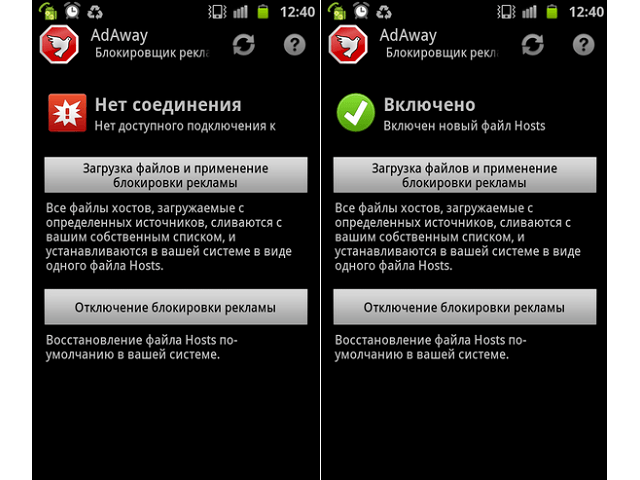
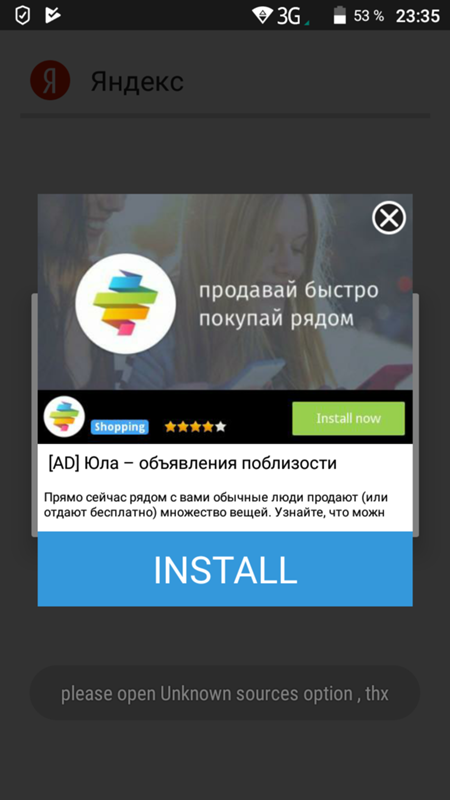
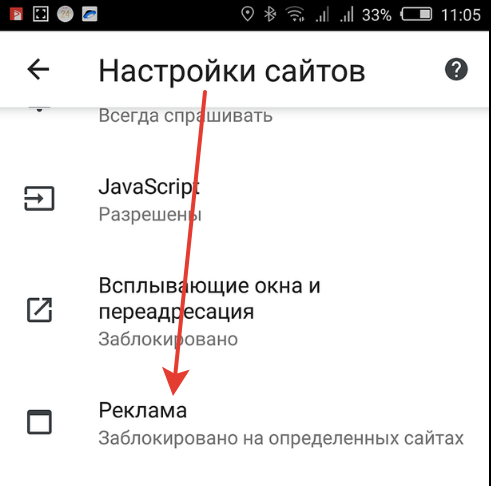


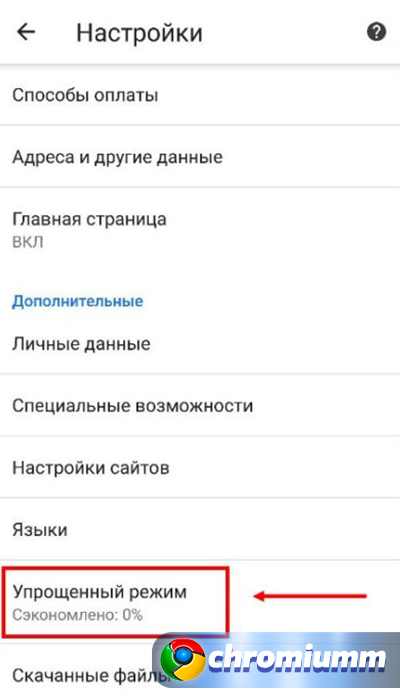

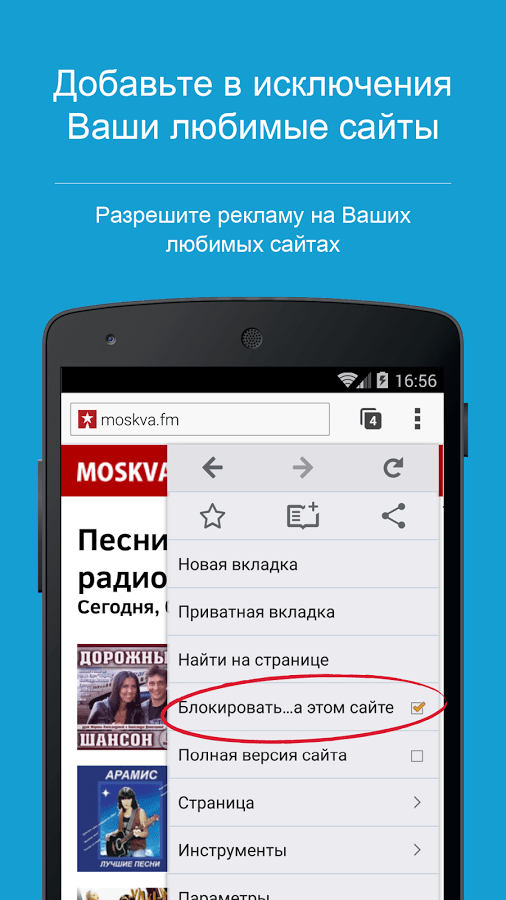

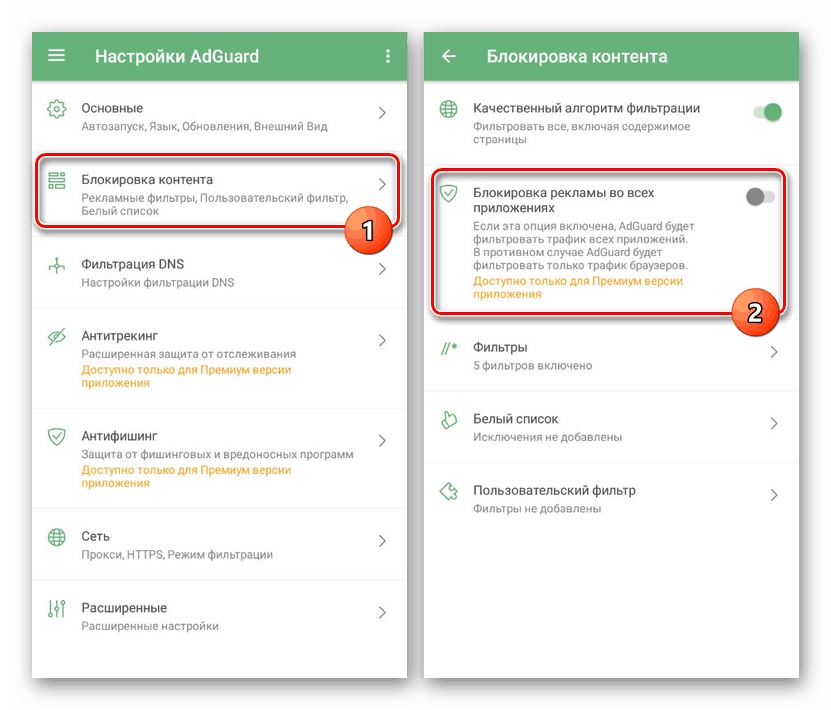
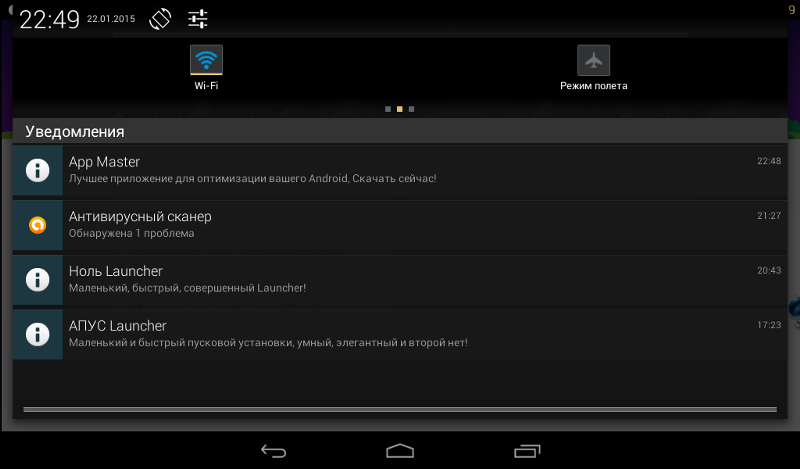 ».
».